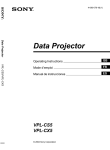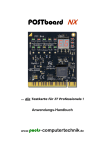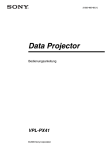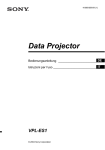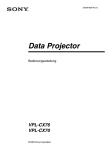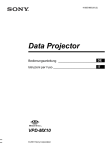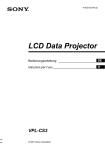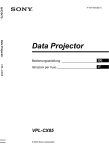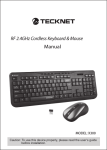Download VPL-CX5
Transcript
4-090-076-22 (1) Data Projector Bedienungsanleitung _______________________ DE Istruzioni per l’uso __________________________ IT VPL-CS5 VPL-CX5 © 2002 Sony Corporation WARNUNG Um Feuer- oder Berührungsgefahr zu verhüten, setzen Sie das Gerät weder Regen noch Feuchtigkeit aus. Um einen elektrischen Schlag zu vermeiden, öffnen Sie nicht das Gehäuse. Überlassen Sie Wartungsarbeiten nur qualifiziertem Fachpersonal. Die Steckdose sollte sich in der Nähe des Gerätes befinden und leicht zugänglich sein. DE 2 Inhaltsverzeichnis Überblick Vorsichtsmaßnahmen ......................... 4 Installationshinweise .......................... 5 Ungeeignete Installation ............... 5 Ungeeignete Bedingungen ........... 6 Merkmale ........................................... 7 Anordnung und Funktion der Teile und Bedienelemente .......................... 9 Oberseite/Vorderseite/ Linke Seite ........................9 Rückseite/Rechte Seite/ Unterseite .......................... 9 Bedienfeld ..................................11 Anschlussfeld .............................12 Fernbedienung ............................13 Einstellen und Anpassen des Projektors mit dem Menü Menübedienung ............................... 28 Das Menü BILDEINSTELLUNG .. 30 Das Menü EINGANGSEINSTELLUNG .............................. 31 Das Menü EINSTELLUNG ........... 34 Das Menü MENÜ-EINSTELLUNG ................. 35 Das Menü ANFANGSWERTE ....... 35 Das Menü INFORMATIONEN ...... 36 Wartung Wartung ........................................... 37 Aufstellung und Betrieb des Projektors Aufstellen des Projektors .................16 Anschließen des Projektors ..............17 Anschließen an einen Computer .17 Anschließen an einen Videorecorder oder ein Gerät mit 15-KRGB/Komponentenausgang ..........................................19 Wahl der Menüsprache ....................21 Projizieren ........................................23 Auswechseln der Lampe ............ 37 Reinigen des Luftfilters ............. 39 Störungsbehebung ........................... 40 Warnmeldungen ......................... 43 Vorsichtsmeldungen .................. 43 Sonstiges Technische Daten ............................ 44 Inhalt ............................................... 49 Funktionen zum effektiven Gestal-ten von Präsentationen .................26 3 DE DE B Überblick Vorsichtsmaßnahmen Zur Sicherheit • Achten Sie darauf, dass die Betriebsspannung des Gerätes der lokalen Stromversorgung entspricht. • Sollten Flüssigkeiten oder Fremdkörper in das Gerät gelangen, ziehen Sie das Netzkabel ab, und lassen Sie das Gerät von qualifiziertem Fachpersonal überprüfen, bevor Sie es weiter benutzen. • Soll das Gerät einige Tage lang nicht benutzt werden, trennen Sie es von der Netzsteckdose. • Ziehen Sie zum Trennen des Kabels am Stecker. Niemals am Kabel selbst ziehen. • Die Netzsteckdose sollte sich in der Nähe des Gerätes befinden und leicht zugänglich sein. • Das Gerät bleibt auch in ausgeschaltetem Zustand mit dem Stromnetz verbunden, solange das Netzkabel an die Netzsteckdose angeschlossen ist. • Blicken Sie bei eingeschalteter Lampe nicht in das Objektiv. • Stellen Sie keine Gegenstände in die Nähe der Lüftungsöffnungen, und halten Sie auch Ihre Hände davon fern. Die ausströmende Luft ist heiß. • Achten Sie darauf, dass Sie sich nicht die Finger am Neigungseinstellfuß klemmen. Der elektrische Neigungseinstellfuß dieses Gerätes wird beim Ein- und Ausschalten automatisch aus- bzw. eingefahren. Berühren Sie das Gerät nicht, während sich der Neigungseinstellfuß bewegt. Nehmen Sie nach Abschluss der automatischen Betätigung eine Feineinstellung des elektrischen Neigungseinstellfußes vor. • Legen Sie kein Tuch oder Papier unter das Gerät. DE 4 Vorsichtsmaßnahmen Zur Beleuchtung • Um eine optimale Bildqualität zu erzielen, achten Sie darauf, dass die Vorderseite der Leinwand keinem direkten Kunst- oder Sonnenlicht ausgesetzt ist. • Deckenmontierte Punktstrahler sind zu empfehlen. Leuchtstofflampen sollten abgedeckt werden, um eine Herabsetzung des Kontrastverhältnisses zu vermeiden. • Fenster, die der Leinwand gegenüberliegen, sollten mit lichtundurchlässigen Vorhängen verdeckt werden. • Der Projektor sollte möglichst in einem Raum installiert werden, dessen Boden und Wände aus nicht reflektierendem Material bestehen. Ist dies nicht möglich, sollten Sie für Bodenbelag und Wandverkleidung ein dunkles Material wählen. Zur Verhütung eines internen Wärmestaus Trennen Sie das Gerät nach dem Ausschalten mit der Taste I / 1 nicht sofort von der Netzsteckdose, solange der Ventilator noch läuft. Vorsicht Der Projektor ist mit Lüftungsöffnungen (Einlass und Auslass) ausgestattet. Der Luftstrom durch diese Öffnungen darf nicht blockiert oder durch in der Nähe abgestellte Gegenstände behindert werden, weil es sonst zu einem internen Wärmestau kommen kann, der eine Verschlechterung der Bildqualität oder Beschädigung des Projektors zur Folge haben kann. Zur Reinigung Installationshinweise Ungeeignete Installation Installieren Sie den Projektor nicht unter den folgenden Bedingungen. Eine Installation unter den folgenden Bedingungen kann Funktionsstörungen oder Beschädigung des Projektors zur Folge haben. Schlechte Ventilation Zum LCD-Datenprojektor • Der LCD-Datenprojektor wird unter Anwendung von Präzisionstechnologie hergestellt. Dennoch sind möglicherweise winzige schwarze und/oder helle (rote, blaue oder grüne) Punkte ständig im Bild des LCD-Datenprojektors sichtbar. Diese Punkte sind ein normales Ergebnis des Herstellungsprozesses und stellen kein Anzeichen für eine Funktionsstörung des Gerätes dar. • Achten Sie auf ausreichende Luftzufuhr, damit sich im Gerät kein Wärmestau bildet. Stellen Sie das Gerät nicht auf Oberflächen, wie Teppichen oder Decken oder in der Nähe von Materialien wie Gardinen und Wandbehängen auf, welche die Lüftungsöffnungen blockieren könnten. Wenn es wegen einer Blockierung zu einem internen Wärmestau kommt, wird der Temperatursensor aktiviert und die Meldung “Zu heiß! Lampe aus in 1 Min” angezeigt. Der Projektor wird nach einer Minute automatisch ausgeschaltet. • Halten Sie einen Abstand von mindestens 30 cm um das Gerät ein. • Achten Sie darauf, dass keine Partikel, wie Papierschnitzel, durch die Lüftungsöffnungen angesaugt werden. Installationshinweise 5 DE Überblick • Damit das Gehäuse immer wie neu aussieht, sollte es regelmäßig mit einem weichen Tuch gereinigt werden. Hartnäckige Schmutzflecken können mit einem Tuch entfernt werden, das Sie leicht mit einer milden Reinigungslösung angefeuchtet haben. Verwenden Sie keine starken Lösungsmittel, wie Verdünner oder Benzin, und auch keine Scheuermittel, weil diese das Gehäuse angreifen. • Vermeiden Sie eine Berührung des Objektivs. Am Objektiv haftender Staub kann mit einem weichen, trockenen Tuch entfernt werden. Verwenden Sie kein feuchtes Tuch und auch keine Reinigungslösung oder Verdünner. • Reinigen Sie den Filter in regelmäßigen Abständen. Hohe Wärme und Feuchtigkeit Ungeeignete Bedingungen Benutzen Sie den Projektor nicht unter den folgenden Bedingungen. Senkrechtstellung Vermeiden Sie den Betrieb in dieser Stellung, weil das Gerät umkippen kann. Es könnte zu einer Funktionsstörung kommen. • Vermeiden Sie die Installation des Gerätes an einem sehr heißen, kalten oder feuchten Ort. • Um Feuchtigkeitskondensation zu vermeiden, sollte das Gerät nicht an einem Ort installiert werden, der starken Temperaturschwankungen ausgesetzt ist. Sehr staubig Vermeiden Sie die Installation des Gerätes an einem Ort mit hoher Staubkonzentration; anderenfalls setzt sich der Luftfilter rasch zu. Staub, der den Luftstrom durch den Filter blockiert, kann einen internen Wärmestau des Projektors verursachen. Reinigen Sie den Filter regelmäßig. Aufstellen des Geräts mit größerer Neigung als über den Ständer möglich Stellen Sie das Gerät nicht mit einer größeren Neigung auf, als sich mit dem Ständer erzielen lässt. Andernfalls kann es zu Fehlfunktionen kommen. Blockierung der Lüftunsöffnungen Unterlassen Sie das Abdecken der Lüftungsöffnungen (Auslass/Einlass), weil es sonst zu einem internen Wärmestau kommen kann. Einzelheiten zu den Lüftungsöffnungen (Einlass/Auslass) finden Sie unter “Anordnung und Funktion der Teile und Bedienelemente” auf Seite 9. DE 6 Installationshinweise Hinweis Aufstellen des Geräts in Hochlagen Merkmale Hohe Bedienungsfreundlichkeit • Intelligent Auto-Setup-Funktion Durch einfaches Drücken der Ein-AusTaste führt der Projektor automatisch die vor der Benutzung erforderlichen Einrichtungsvorgänge durch. Der Projektor öffnet den Objektivschutz, korrigiert die vertikale Trapezverzeichnung und stellt die optimalen Bedingungen für die Projektion ein. Diese Funktion wird Intelligent AutoSetup genannt. Zur Bedienungserleichterung sind die häufig benutzten Tasten an der Oberseite des Projektors angeordnet. Akzeptierung verschiedener Eingangssignale • Eingebauter Scan-Konverter Dieser Projektor besitzt einen eingebauten Scan-Konverter, der das Eingangssignal auf 1024 × 768 Punkte (VPL-CX5) bzw. auf 800 × 600 Punkte (VPL-CS5) umwandelt. • Kompatible Eingangssignale Dieser Projektor akzeptiert FBAS-, SVideo- und Komponentensignale sowie Signale der Formate VGA, SVGA, XGA, SXGA1) und SXGA+1), die alle projiziert werden können. Präsentationen leicht gemacht • Einfache Konfiguration mit externen Geräten Dieser Projektor ist für 38 Arten3) (VPLCX5) von Eingangssignalen voreingestellt. Sie können Bilder von einer externen Signalquelle projizieren, indem Sie das Gerät einfach mit dem mitgelieferten Kabel anschließen. Sie können die mitgelieferte Fernbedienung als drahtlose Maus verwenden, indem Sie den Projektor über das USB-Kabel an den Computer anschließen. Mit Hilfe der mitgelieferten Anwendungssoftware (Projector Station)4) können Sie den Projektor auch über einen Computer steuern, in dem das Betriebssystem Windows 98, Windows 98 SE, Windows ME, Windows 2000 oder Windows XP installiert ist. Praktische Fernbedienung Die Fernbedienung besitzt verschiedene praktische Tasten, wie z.B. die Taste D ZOOM zum Vergrößern des Bilds, die Taste FREEZE zum Speichern des projizierten Bilds nach dem Abtrennen der Signalquelle, und die Taste PIC MUTING zum vorübergehenden Abschalten des Bilds. Memory Stick-Schlitz (nur VPLCX5) Durch Einführen eines Memory Sticks in den eingebauten Memory Stick-Schlitz können Sie Präsentationen bequem durchführen, ohne den Projektor an einen Computer anzuschließen. . .............................................................................................................................................................. 1) Die Signale SXGA und SXGA+ sind nur 3) Das Modell VPL-CS5 ist für 25 Arten von beim Modell VPL-CX5 verfügbar. Eingangssignalen voreingestellt. 2) Das Farbsystem NTSC4.43 wird verwendet, 4) Die Anwendungssoftware (Projector wenn ein Videoband wiedergegeben wird, Station) kann nur mit dem Modell VPL-CX5 das mit einem Videorecorder des Systems verwendet werden. NTSC 4.43 aufgenommen wurde. Merkmale 7 DE Überblick Wenden Sie sich vor dem Aufstellen des Geräts in Lagen über 1500 m an qualifiziertes Fachpersonal von Sony. Wenn Sie das Gerät in solchen Höhen aufstellen, kann die Funktionstüchtigkeit des Projektors beeinträchtigt sein. • Kompatibel mit sechs Farbsystemen Die Farbsysteme NTSC, PAL, SECAM, NTSC4.432), PAL-M oder PAL-N können automatisch oder manuell gewählt werden. Große Bildhelligkeit, hohe Bildqualität • Große Helligkeit Dank dem einzigartigen neuen und hocheffektiven Optiksystem von Sony liefert die 165-W-UHP-Lampe eine Lichtleistung von 2000 ANSI-Lumen (VPL-CX5) bzw. 1800 ANSI-Lumen (VPL-CS5). • Hohe Auflösung Für VPL-CX5: Drei Super-highAperture-0,7-Zoll-XGA-Panel mit etwa 790.000 Pixeln und Micro Lens Array liefern eine Auflösung von 1024 × 768 Punkten (horizontal/vertikal) für RGBEingangssignale und 750 horizontale Fernsehzeilen für Videoeingangssignale. Für VPL-CS5: Drei Super-highAperture-0,7-Zoll-SVGA-Panel mit etwa 480.000 Pixeln liefern eine Auflösung von 800 × 600 Punkten (horizontal/vertikal) für RGB-Eingangssignale und 600 horizontale Fernsehzeilen für Videoeingangssignale Leiser Betrieb Dank dem speziellen Kühlmechanismus von Sony arbeitet der Projektor besonders leise. DE 8 Merkmale Hohe Mobilität • Geringes Gewicht/Kompakte Abmessungen/Einfaches Design Dieser Projektor wiegt nur etwa 2,7 kg und ist nicht größer als ein Aktenordner des Formats B5. Sein schlichtes, elegantes Design passt gut zu Ihrem Büro. ............................................................................... • Windows ist ein eingetragenes Warenzeichen der Microsoft Corporation in den Vereinigten Staaten und/oder in anderen Ländern. • IBM PC/AT, VGA, SVGA, XGA und SXGA sind eingetragene Warenzeichen der International Business Machines Corporation, USA. • Kensington ist ein eingetragenes Warenzeichen der Kensington Technology Group. • Macintosh ist ein eingetragenes Warenzeichen von Apple Computer, Inc. • VESA ist ein eingetragenes Warenzeichen der Video Electronics Standard Association. • Display Data Channel ist ein Warenzeichen der Video Electronics Standard Association. • Memory Stick und sind Warenzeichen der Sony Corporation. Anordnung und Funktion der Teile und Bedienelemente 1 2 3 4 Dient zum Ein- und Ausschalten des Projektors, wenn dieser sich im Bereitschaftsmodus befindet. Die Anzeige ON/STANDBY um die Taste I / 1 leuchtet grün, wenn der Projektor eingeschaltet wird. Um den Projektor auszuschalten, drücken Sie die Taste I / 1 zweimal gemäß der Meldung auf dem Bildschirm, oder halten Sie die Taste etwa zwei Sekunden lang gedrückt. Einzelheiten zum Ausschalten des Projektors finden Sie unter “So schalten Sie den Projektor aus” auf Seite 26. TILT 2 Anzeige ON/STANDBY (am Umfang der Taste I / 1 ) 5 7 6 8 Rückseite/Rechte Seite/ Unterseite qd qf 9 0 qg qa qs qh qj Leuchtet oder blinkt unter den folgenden Bedingungen: – Leuchtet rot, wenn das Netzkabel in eine Netzsteckdose gesteckt wird. Wenn sich der Projektor im Bereitschaftsmodus befindet, können Sie ihn mit der Taste I / 1 einschalten. – Leuchtet grün, wenn der Projektor eingeschaltet wird. – Blinkt grün, während der Ventilator läuft, nachdem der Projektor mit der Taste I / 1 ausgeschaltet worden ist. Der Ventilator läuft nach dem Ausschalten des Projektors noch etwa 90 Sekunden lang weiter. Die Anzeige ON/STANDBY blinkt während der ersten 60 Sekunden schnell. Während dieser Zeit kann die Anzeige ON/STANDBY mit der Taste I / 1 nicht wieder zum Leuchten gebracht werden. Einzelheiten zu den Anzeigen LAMP/ COVER und TEMP/FAN finden Sie auf Seite 42. 3 Einstelltaste TILT Einzelheiten finden Sie unter“Verwendung des elektrischen Neigungseinstellfußes” auf Seite 10. Anordnung und Funktion der Teile und Bedienelemente 9 DE Überblick Oberseite/Vorderseite/Linke Seite 1 Taste I / 1 (Ein/Bereitschaft) 4 Taste INPUT Hinweise • Stellen Sie keine Gegenstände in die Nähe der Lüftungsöffnungen, weil es sonst zu einem internen Wärmestau kommen kann. • Stellen Sie keine Gegenstände in die Nähe der Lüftungsöffnungen, und halten Sie auch Ihre Hände davon fern, weil die ausströmende Luft sehr heiß ist. • Um die optimale Leistung aufrechtzuerhalten, sollten Sie den Luftfilter alle 300 Stunden reinigen. Dient zur Wahl des Eingangssignals. Mit jedem Tastendruck wechselt das Eingangssignal wie folgt: t INPUT A t MS t VIDEO t S VIDEO (nur VPL-CX5) 5 Objektivschutz (Objektivabdeckung) Die Objektivabdeckung öffnet sich beim Einschalten der Stromversorgung automatisch. 6 Vorderer Fernbedienungssensor 7 Lüftungsöffnungen (Auslass) 8 Anschluss-/Bedienfeld Einzelheiten finden Sie unter “Anschlussfeld” auf Seite 12 und “Bedienfeld” auf Seite 11. 9 Hinterer Fernbedienungssensor Einzelheiten finden Sie unter “Reinigen des Luftfilters” auf Seite 39. Verwendung des elektrischen Neigungseinstellfußes So stellen Sie die Höhe ein Stellen Sie die Höhe des Projektors wie folgt ein: 1 Drücken Sie die Taste I / 1. Der Objektivschutz öffnet sich, und der elektrische Neigungseinstellfuß wird automatisch ausgefahren. Der Einstellfuß bleibt bei der vorher eingestellten Position stehen. 0 Lüftungsöffnungen (Einlass) qa Lampenabdeckung qs Elektrischer Neigungseinstellfuß qd Lautsprecher qf Sicherheitssperre Zum Anschließen eines gesondert erhältlichen Sicherheitskabels (Kensington). Homepage-Adresse: http://www.kensington.com/ qg Fokussierring Zum Einstellen der Bildschärfe. qh Zoomring Zum Einstellen der Bildgröße. qj Lüftungsöffnungen (Einlass)/ Luftfilterabdeckung DE 10 Elektrischer Neigungseinstellfuß 2 Drücken Sie f oder F der Taste TILT, um die Neigung des Projektors einzustellen. Sie können die Taste KEYSTONE an der Fernbedienung drücken, um das Neigungsmenü anzuzeigen und die Neigung mit den Tasten M/m/</, einzustellen. Anordnung und Funktion der Teile und Bedienelemente 1 Anzeige POWER SAVING zum zum Absenken des Anheben des Projektors Projektors TILT Hinweise • Achten Sie darauf, dass Sie sich beim Absenken des Projektors nicht Ihre Finger klemmen. • Vermeiden Sie festes Drücken auf die Oberseite des Projektors bei ausgefahrenem Neigungseinstellfuß. Anderenfalls kann es zu einer Funktionsstörung kommen. Bedienfeld Überblick Einstelltaste TILT Leuchtet auf, wenn sich der Projektor im Stromsparmodus befindet. Wenn “Stromsparmodus” im Menü EINSTELLUNG auf “EIN” gesetzt wird, schaltet der Projektor auf den Stromsparmodus um, wenn 10 Minuten lang keine Signaleingabe erfolgt. Der Ventilator läuft auch nach dem Ausschalten der Lampe noch weiter. Der Stromsparmodus wird aufgehoben, wenn ein Signal eingegeben oder eine beliebige Taste gedrückt wird. Im Stromsparmodus sind alle Tasten während der ersten 60 Sekunden nach dem Erlöschen der Lampe funktionsunfähig. 2 Taste MENU Dient zum Anzeigen des Bildschirmmenüs. Durch erneutes Drücken wird das Menü ausgeblendet. 3 Pfeiltasten (f/F/g/G) Dienen zum Auswählen eines Menüs bzw. zur Durchführung verschiedener Einstellungen. 4 Taste ENTER Dient zur Eingabe der Einstellungen von Menüposten im Menüsystem. POWER SAVING INPUT A ACCESS 5 Anzeige TEMP (Temperatur)/ FAN MENU PUSH ENTER AUDIO Leuchtet oder blinkt unter den folgenden Bedingungen: – Leuchtet auf, wenn die Temperatur im Projektor ungewöhnlich stark ansteigt. – Blinkt bei Ausfall des Ventilators. VIDEO S VIDEO TEMP/FAN LAMP/COVER POWER SAVING INPUT A 1 6 Anzeige LAMP/COVER MENU 2 ACCESS PUSH ENTER AUDIO VIDEO S VIDEO TEMP/FAN 3 LAMP/COVER 4 56 Einzelheiten finden Sie unterSeite 42. Leuchtet oder blinkt unter den folgenden Bedingungen: – Leuchtet auf, wenn die Lampe ausgewechselt werden muss oder zu heiß wird. – Blinkt, wenn die Lampen- oder Luftfilterabdeckung nicht korrekt geschlossen ist. Einzelheiten finden Sie auf Seite 42. Anordnung und Funktion der Teile und Bedienelemente 11 DE 4 Anschluss AUDIO (StereoMinibuchse) Anschlussfeld 1 2 POWER SAVING 3 INPUT A MENU 4 5 6 7 ACCESS PUSH ENTER AUDIO VIDEO S VIDEO TEMP/FAN LAMP/COVER 1 Anschluss INPUT A (HD, D-Sub, 15-polig, Buchse) Dient zum Anschließen externer Geräte, z.B. eines Computers. Dient zum Anschließen an den Monitorausgang eines Computers über das mitgelieferte Kabel. Um ein Komponenten- oder 15-K-RGB-Signal einzugeben, benötigen Sie ein gesondertes Kabel. Einzelheiten finden Sie unter “So schließen Sie ein Gerät mit 15-K-RGB/ Komponentenausgang an” auf Seite 20. 2 USB-Anschluss (USB-Stecker für vorgeschaltete Geräte, 4polig) Dient zum Anschließen an den USBAnschluss eines Computers. Wenn Sie den Projektor an einen Computer anschließen, können Sie die Mausfunktion über die mitgelieferte Fernbedienung steuern. Die mitgelieferte Anwendungssoftware (nur VPL-CX5) kann in dem Computer installiert werden, der an diesem Anschluss angeschlossen ist. Wenn der vom Computer ausgegebene Ton wiedergegeben werden soll, verbinden Sie diese Buchse mit dem Audioausgang des Computers. Wenn der vom Videorecorder ausgegebene Ton wiedergegeben werden soll, verbinden Sie diese Buchse mit dem Audioausgang des Videorecorders. 5 Zugriffslampe (ACCESS) Leuchtet während des Zugriffs auf den Memory Stick auf. Nehmen Sie den Memory Stick nicht heraus, während die Zugriffslampe leuchtet. 6 Videoeingang Dient zum Anschließen externer Videogeräte, z.B. eines Videorecorders. • VIDEO (Cinchbuchse): Zum Anschluss an den FBASVideoausgang eines Videogerätes. • S VIDEO (Mini-DIN, 4-polig): Zum Anschluss an den S-Video-Ausgang (Y/C-Videoausgang) eines Videogerätes. 7 Netzeingang (AC IN) Hier wird das mitgelieferte Netzkabel angeschlossen. 3 Memory Stick-Schlitz (nur VPLCX5) Hier kann ein Memory Stick eingeführt werden. Führen Sie außer einem Memory Stick keine anderen Gegenstände ein. Einzelheiten finden Sie in der dem Memory Stick beigefügten Gebrauchsanleitung. DE 12 Anordnung und Funktion der Teile und Bedienelemente Hinweise Fernbedienung Die Funktionen der gleichnamigen Tasten an Fernbedienung und Bedienfeld sind identisch. qf qd FREEZE MS SLIDE I / 1 qs KEYSTONE INPUT APA qa MENU 0 PIC 1 2 3 ENTER 4 MUTING 5a 9 5b 8 7 + – RESET R CLICK 5c D ZOOM 1 FUNCTION 2 6 Überblick qg • Drücken Sie die Taste APA, wenn das volle Bild auf der Leinwand angezeigt wird. Falls schwarze Balken am Bildrand vorhanden sind, arbeitet die APA-Funktion nicht richtig, und das Bild kann über die Leinwand überstehen. • Sie können die Einstellung durch erneutes Drücken der Taste APA aufheben, während “Einstellung” auf dem Bildschirm sichtbar ist. • Je nach der Art der Eingangssignale kann es vorkommen, dass das Bild nicht korrekt eingestellt wird. • Stellen Sie die Posten “Punkt-Phase”, “H Größe” und “Lage” im Menü EINGANGS-EINSTELLUNG ein, wenn Sie das Bild manuell einstellen. 3 Taste PIC MUTING Dient zum vorübergehenden Ausblenden des Bilds. Durch erneutes Drücken wird das Bild wiederhergestellt. 4 Taste ENTER 5 Mausemulationstasten 1 Taste I / 1 (Ein/Bereitschaft) 2 Taste APA (Auto Pixel Alignment) Diese Tasten übernehmen die Mausfunktionen, wenn ein Computer über das USB-Kabel mit dem Projektor verbunden wird. a) Linksklicktaste (Hinten): Fungiert als linke Maustaste. b) Joystick c) Rechtsklicktaste: Fungiert als rechte Maustaste. Hinweis Diese Taste bewirkt eine automatische Einstellung der optimalen Bildqualität bei Signaleingabe von einem Computer. Diese Taste ist wirksam, wenn “Intelligente APA” im Menü EINSTELLUNG auf “Aus” gesetzt wird. Die Normaleinstellung dieses Postens ist “Ein”. Diese Tasten fungieren nur dann als Maustasten eines Computers, wenn der Projektor über das USB-Kabel mit dem Computer verbunden ist. Einzelheiten finden Sie unter “So steuern Sie den Computer über die mitgelieferte Fernbedienung” auf Seite 25. Anordnung und Funktion der Teile und Bedienelemente 13 DE 6 Tasten FUNCTION 1, 2 (nur VPLCX5) Wenn Sie den Projektor an einen Computer anschließen, können Sie durch einfaches Drücken der Taste FUNCTION eine Datei auf dem Bildschirm öffnen. Mit dieser Funktion können Sie Ihre Präsentation verbessern. Um diese Funktion zu benutzen, weisen Sie der Taste FUNCTION mit Hilfe der mitgelieferten Anwendungssoftware eine Datei zu. Einzelheiten finden Sie in den mit der Anwendungssoftware gelieferten Dateien README und HELP. Hinweis 9 Pfeiltasten (M/m/</,) 0 Taste MENU qa Taste KEYSTONE Dient zur Einstellung der Neigung des Projektors oder zur manuellen Korrektur der Trapezverzeichnung des Bilds. Bei jedem Drücken dieser Taste wird abwechselnd das Neigungsmenü (Tilt) und das Trapezverzeichnungsmenü (V Keystone) angezeigt. Benutzen Sie die Pfeiltasten (M/m/</,) für die Einstellung. qs Taste INPUT qd Taste FREEZE Dient zum Einfrieren des projizierten Bilds. Um die Standbildfunktion aufzuheben, drücken Sie die Taste erneut. Schließen Sie einen Computer über das USB-Kabel an den Projektor an, um die Tasten FUNCTION zu aktivieren. Einzelheiten finden Sie unter “So schließen Sie einen IBM PC/ATkompatiblen Computer an” auf Seite 18. qf Taste MS SLIDE (nur VPL-CX5) Dient zur Ausführung der Bildvorführung. Wenn ein anderes Signal als MS eingegeben wird, erfolgt eine Umschaltung auf MS. Um die Bildvorführung zu starten, drücken Sie die Taste erneut. 7 Taste RESET Dient zum Zurücksetzen von Menüpostenwerten auf die Werksvorgabe oder zum Verkleinern eines vergrößerten Bilds auf die Originalgröße. Diese Taste ist wirksam, wenn das Menü oder ein Einstellungsposten auf dem Bildschirm angezeigt wird. 8 Taste D ZOOM (Digital Zoom) +/– Dient zum Vergrößern eines gewünschten Bildausschnitts auf dem Bildschirm. +: Bei einmaligem Drücken der Taste + wird das Symbol angezeigt. Dieses Symbol kennzeichnet den zu vergrößernden Punkt. Verschieben Sie das Symbol mit Hilfe der Pfeiltasten (M/m/</,) zu dem zu vergrößernden Punkt. Drücken Sie die Taste + so oft, bis das Bild in der gewünschten Vergrößerung angezeigt wird. –: Durch Drücken der Taste – wird ein mit der Taste D ZOOM + vergrößertes Bild wieder verkleinert. DE 14 qg Infrarotsender So legen Sie die Batterien ein 1 Öffnen Sie den Deckel durch Hineindrücken und Verschieben, und legen Sie dann die zwei Batterien der Größe AA (R6) (mitgeliefert) mit korrekt ausgerichteten Polen ein. Den Deckel hineindrücken und gleichzeitig verschieben. Anordnung und Funktion der Teile und Bedienelemente Die Batterien mit der Seite # zuerst einlegen. 2 Schließen Sie den Deckel wieder. Überblick Hinweise zu den Batterien • Achten Sie beim Einlegen der Batterien auf die korrekte Ausrichtung. • Unterlassen Sie das Mischen von Batterien, z.B. alte mit neuen oder Batterien unterschiedlicher Typen. • Wenn Sie die Fernbedienung längere Zeit nicht benutzen wollen, nehmen Sie die Batterien heraus, um mögliche Schäden durch Auslaufen der Batterien zu vermeiden. Ist eine Batterie ausgelaufen, nehmen Sie die Batterien heraus, wischen Sie das Batteriefach trocken, und ersetzen Sie die Batterien durch neue. Hinweise zum Fernbedienungsbetrieb • Achten Sie darauf, dass der Infrarotstrahl zwischen der Fernbedienung und dem Fernbedienungssensor am Projektor nicht durch ein Hindernis blockiert wird. Richten Sie die Fernbedienung auf den vorderen oder hinteren Fernbedienungssensor. • Die Reichweite der Fernbedienung ist begrenzt. Je kürzer der Abstand zwischen der Fernbedienung und dem Projektor ist, desto größer ist der Winkel, in dem der Projektor auf die Fernbedienung reagiert. Anordnung und Funktion der Teile und Bedienelemente 15 DE B Aufstellung und Betrieb des Projektors Aufstellen des Projektors Dieser Abschnitt erläutert die Aufstellung des Projektors. Der Abstand zwischen Objektiv und Leinwand hängt von der Größe der Leinwand ab. Benutzen Sie die folgende Tabelle als Richtlinie. Abstand zwischen der Leinwand und der Mitte des Objektivs Einheit: m Leinwandgröße (zoll) 40 60 80 100 120 150 Minimaler Abstand 1.5 2.3 3.1 3.9 4.7 5.9 Maximaler Abstand 1.9 2.9 3.8 4.8 5.7 7.2 Es kann eine geringe Differenz zwischen dem tatsächlichen Wert und dem in der obigen Tabelle angegebenen Konstruktionswert vorhanden sein. DE 16 Aufstellen des Projektors Anschließen des Projektors Achten Sie beim Anschließen des Projektors auf Folgendes: • Schalten Sie alle Geräte aus, bevor Sie Anschlüsse vornehmen. • Verwenden Sie die richtigen Kabel für jeden Anschluss. • Stecken Sie die Kabelstecker fest ein; lockere Stecker können erhöhtes Rauschen und eine Verschlechterung der Bildsignale verursachen. Ziehen Sie beim Trennen eines Kabels immer nur am Stecker, nicht am Kabel selbst. Aufstellung und Betrieb des Projektors Nehmen Sie zum Anschließen des Projektors die Abbildungen auf der nächsten und den folgenden Seiten zu Hilfe. Anschließen an einen Computer In diesem Abschnitt wird erläutert, wie Sie den Projektor an einen Computer anschließen. Weitere Informationen entnehmen Sie bitte der Bedienungsanleitung des Computers. Hinweise • Der Projektor akzeptiert Signale der Formate VGA, SVGA, XGA, SXGA (nur VPLCX5) und SXGA+ (nur VPL-CX5). Wir empfehlen jedoch, den Ausgangsmodus Ihres Computers auf XGA (VPL-CX5) bzw. SVGA (VPL-CS5) für den externen Monitor einzustellen. • Wenn Sie Ihren Computer, z.B. einen Notebook-Computer, so einstellen, dass das Signal sowohl zum Display des Computers als auch zum externen Monitor ausgegeben wird, kann das Bild des externen Monitors möglicherweise gestört sein. Stellen Sie Ihren Computer daher so ein, dass das Signal nur zum externen Monitor ausgegeben wird. Einzelheiten entnehmen Sie bitte der Bedienungsanleitung Ihres Computers. • Dieser Projektor ist mit DDC2B (Digital Data Channel 2B) kompatibel. Wenn Ihr Computer mit DDC kompatibel ist, schalten Sie den Projektor nach dem folgenden Verfahren ein. 1 Schließen Sie den Projektor über das mitgelieferte 15-polige HD-D-Sub-Kabel an den Computer an. 2 Schalten Sie den Projektor ein. 3 Starten Sie den Computer. Anschließen des Projektors 17 DE So schließen Sie einen IBM PC/AT-kompatiblen Computer an Linke Seite Computer POWER SAVING INPUT A ACCESS MENU an Monitorausgang PUSH ENTER AUDIO VIDEO S VIDEO TEMP/FAN LAMP/COVER 15-poliges HD-D-Sub-Kabel (mitgeliefert) Stereo-Audio-Verbindungskabel (nicht mitgeliefert)a) an Audioausgang USB-Kabel (mitgeliefert) (Schließen Sie das USB-Kabel an, um eine drahtlose an USB-Anschluss Maus oder die Projector Station zu benutzen.) a) Verwenden Sie ein widerstandsloses Kabel. Hinweis zur USB-Funktion Wenn Sie den Projektor zum ersten Mal über das USB-Kabel an einen Computer anschließen, erkennt der Computer automatisch die folgenden Geräte. 1 USB-Hub (allgemeine Verwendung) (nur VPL-CX5) 2 USB-Fernbedienung (drahtlose Mausfunktion) 3 USB-Fernbedienung (Projektorsteuerfunktion) (nur VPL-CX5) Empfohlene Betriebsumgebung Wenn Sie die USB-Funktion nutzen, schließen Sie das USB-Kabel gemäß der obigen Abbildung an. Diese Anwendungssoftware und die USB-Funktion können auf einem Computer benutzt werden, in dem Windows 98, Windows 98 SE, Windows ME, Windows 2000 oder Windows XP vorinstalliert ist. Hinweise • Der Computer startet möglicherweise nicht korrekt, wenn er über das USB-Kabel an den Projektor angeschlossen wurde. Trennen Sie in diesem Fall das USB-Kabel, starten Sie den Computer neu, und schließen Sie dann den Computer über das USBKabel an den Projektor an. • Das einwandfreie Funktionieren des Pausen- oder Bereitschaftsmodus des Computers kann mit diesem Projektor nicht garantiert werden. Wenn Sie den Projektor im Pausen- oder Bereitschaftsmodus des Computers benutzen wollen, trennen Sie den Projektor vom USB-Anschluss am Computer. • Die Funktionsfähigkeit kann nicht für alle empfohlenen Computer-Umgebungen garantiert werden. DE 18 Anschließen des Projektors So schließen Sie einen Macintosh-Computer an Verwenden Sie zum Anschließen eines Macintosh-Computers, der einen Videoausgang mit zwei Stiftreihen besitzt, einen handelsüblichen Steckeradapter. Wenn Sie einen USB-tauglichen Macintosh-Computer über das USB-Kabel an den Projektor anschließen, sind die drahtlosen Mausfunktionen verfügbar. Hinweis Die mitgelieferte Software läuft nicht auf einem Macintosh-Computer. Aufstellung und Betrieb des Projektors Anschließen an einen Videorecorder oder ein Gerät mit 15-K-RGB/ Komponentenausgang In diesem Abschnitt wird erläutert, wie Sie den Projektor an einen Videorecorder oder ein Gerät mit 15-K-RGB/Komponentenausgang anschließen. Weitere Informationen entnehmen Sie bitte den Bedienungsanleitungen der angeschlossenen Geräte. So schließen Sie einen Videorecorder an Linke Seite POWER SAVING INPUT A ACCESS MENU Videokabel (nicht mitgeliefert) oder S-Videokabel (nicht mitgeliefert) PUSH ENTER AUDIO VIDEO S VIDEO TEMP/FAN LAMP/COVER an Videoausgang Stereo-Audio-Verbindungskabel (nicht mitgeliefert)a) an Audioausgang an S-Videoausgang a) Verwenden Sie ein widerstandsloses Kabel. Videorecorder Anschließen des Projektors 19 DE So schließen Sie ein Gerät mit 15-K-RGB/Komponentenausgang an Linke Seite SMF-402-Signalkabel (nicht mitgeliefert) 15-poliger HD-D-Sub-Stecker ↔ 3 × Cinchbuchse POWER SAVING INPUT A ACCESS MENU PUSH ENTER AUDIO VIDEO S VIDEO TEMP/FAN Stereo-Audio-Verbindungskabel (nicht mitgeliefert)a) LAMP/COVER an Audioausgang a) Verwenden Sie ein widerstandsloses Kabel. an RGB/ Komponentenausgang Gerät mit 15-K-RGB/ Komponentenausgang Hinweise • Stellen Sie das Bildseitenverhältnis je nach Eingangssignal mit “Wide-Modus” im Menü EINGANGS-EINSTELLUNG ein. • Wenn Sie den Projektor an ein Gerät mit 15-K-RGB- oder Komponentenausgang anschließen, wählen Sie Video GBR oder Komponenten für den Posten “Input-A Sig.wahl” im Menü EINSTELLUNG. • Verwenden Sie das FBAS-Synchronsignal, wenn Sie das externe Synchronsignal vom Gerät mit 15-K-RGB/Komponentenausgang eingeben. DE 20 Anschließen des Projektors Wahl der Menüsprache Für die Menüanzeige und die anderen Bildschirmanzeigen können Sie eine von neun Sprachen auswählen. Die Vorgabe ist Englisch. Um die Menüsprache zu ändern, gehen Sie wie folgt vor: Aufstellung und Betrieb des Projektors Vorderer Fernbedienungssensor POWER SAVING FREEZE MS SLIDE I / 1 INPUT A KEYSTONE INPUT MENU MENU APA PIC ENTER ACCESS MUTING PUSH ENTER AUDIO VIDEO S VIDEO TEMP/FAN LAMP/COVER 1 Öffnen Sie das Anschlussfeld, und stecken Sie dann den Netzstecker in eine Netzsteckdose. 2 Schalten Sie den Projektor mit der Taste I / 1 ein. 3 Drücken Sie die Taste MENU. Das Menü wird angezeigt. Das gegenwärtig aktive Menü wird als gelbe Schaltfläche angezeigt. Input A PICTURE SETTING Picture Mode: S t a n d a rd Adjust Picture... Vo l u m e : 30 Wahl der Menüsprache 21 DE 4 Drücken Sie die Taste M oder m zur Wahl des Menüs MENU SETTING (MENÜ-EINSTELLUNG), und drücken Sie dann die Taste , oder ENTER. Das ausgewählte Menü wird angezeigt. Input A : : A : : 5 Drücken Sie die Taste M oder m zur Wahl von “Language” (“Sprache”), und drücken Sie dann die Taste , oder ENTER. Input A 6 Drücken Sie die Taste M oder m zur Wahl der gewünschten Sprache, und drücken Sie dann die Taste < oder ENTER. Das Menü wird in der ausgewählten Sprache angezeigt. So blenden Sie das Menü aus Drücken Sie die Taste MENU. Das Menü wird automatisch ausgeblendet, wenn eine Minute lang keine Taste gedrückt wird. DE 22 Wahl der Menüsprache Projizieren Aufstellung und Betrieb des Projektors Hinterer Fernbedienungssensor 7 6 FREEZE MS SLIDE I / 1 KEYSTONE INPUT MENU APA PIC TILT ENTER MUTING Anzeige ON/STANDBY 2 4 1 Öffnen Sie das Anschlussfeld, stecken Sie den Netzstecker in eine Netzsteckdose, und schließen Sie dann alle Geräte an. Die Anzeige ON/STANDBY leuchtet rot, und der Projektor schaltet in den Bereitschaftsmodus. 2 Drücken Sie die Taste I / 1. Die Anzeige ON/STANDBY leuchtet grün, und der Intelligent Auto-Setup beginnt. Der Objektivschutz öffnet sich, der elektrische Neigungseinstellfuß wird ausgefahren und bleibt an der vorher eingestellten Position stehen. 3 Schalten Sie die an den Projektor angeschlossenen Geräte ein. Je nach der Art Ihres Computers, z.B. bei einem Notebook-Computer oder einem voll integrierten LCD-Typ, müssen Sie den Computer eventuell durch Drücken bestimmter Tasten (z.B. LCD / VGA , usw.) oder durch / Verändern der Einstellungen so einstellen, dass das Ausgangssignal an den Projektor ausgegeben wird. Projizieren 23 DE F7 oder Fx Fn 4 Drücken Sie die Taste INPUT zur Wahl der Signalquelle. Signalquelle Eingangsanzeige Computer an Anschluss INPUT A EINGANG A Memory Stick im Memory Stick-Schlitz MS Videogerät an VIDEO-Eingang VIDEO Videogerät an S VIDEO-Eingang S VIDEO Die Smart APA(Auto Pixel Alignment)-Funktion passt das Bild des angeschlossenen Gerätes so an, dass es optimal projiziert wird. Hinweise • Wenn “Auto. Eing-wahl” auf “Ein” eingestellt wird, tastet der Projektor automatisch die Eingänge nach Signalen von angeschlossenen Geräten ab und zeigt den Eingangskanal, auf dem Eingangssignale vorgefunden wurden, an. Einzelheiten finden Sie unter “Auto. Eing-wahl” im Menü EINSTELLUNG auf Seite 34. • Die Smart APA-Funktion ist nur bei Eingangssignalen von einem Computer wirksam. 5 Stellen Sie die Bildposition durch Drücken der Taste TILT ein. Um die Bildposition mit Hilfe der Fernbedienung einzustellen, rufen Sie das Neigungsmenü durch Drücken der Taste KEYSTONE an der Fernbedienung auf, und stellen Sie dann die Neigung mit den Tasten M/m/</, ein. Einzelheiten zur Taste TILT finden Sie unter “Verwendung des elektrischen Neigungseinstellfußes” auf Seite 10. Hinweis Wenn Sie den elektrischen Neigungseinstellfuß mit der Taste TILT verstellen, wird gleichzeitig der automatische Trapezausgleich durchgeführt. Wenn der automatische Trapezausgleich unerwünscht ist, stellen Sie den Menüposten V Trapez auf “Manuell” ein. (Siehe Seite 35.) 6 7 DE 24 Drehen Sie den Zoomring, um die Bildgröße einzustellen. Drehen Sie den Fokussierring, um die Bildschärfe einzustellen. Projizieren Hinweis Je nach der Raumtemperatur oder dem Leinwandwinkel wird mit dem automatischen Trapezausgleich keine vollkommene Korrektur der Trapezverzeichnung erzielt. Nehmen Sie in diesem Fall eine manuelle Korrektur vor. Drücken Sie die Taste KEYSTONE an der Fernbedienung, bis “V Trapez” auf dem Bildschirm erscheint, und stellen Sie dann den Wert mit den Tasten M/m/</, ein. Der Korrekturwert bleibt bis zum Ausschalten des Projektors wirksam. Achtung Ein direkter Blick in den Strahlengang des Objektivs während der Projektion kann Augenschäden zur Folge haben. Aufstellung und Betrieb des Projektors So schalten Sie von der Intelligent Auto-Setup-Funktion auf manuelle Einstellung um Die folgenden Intelligent Auto-Setup-Funktionen können über das Menü auf manuelle Einstellung umgeschaltet werden. • V Trapez-Korrektur (Korrektur der Trapezverzeichnung) Setzen Sie “V Trapez” im Menü ANFANGSWERTE auf “Manuell”. • Smart APA (Auto Pixel Alignment) Setzen Sie “Intelligente APA” im Menü EINSTELLUNG auf “Aus”. • Automatische Eingangswahl Setzen Sie “Auto. Eing-wahl” im Menü EINSTELLUNG auf “Aus”. Einzelheiten zu den Menüoperationen finden Sie unter “Menübedienung” auf Seite 28. So stellen Sie die Lautstärke ein Die Lautstärke kann im Bildschirmmenü eingestellt werden. Siehe “Lautstärke” im Menü BILDEINSTELLUNG auf Seite 30. So blenden Sie das Bild vorübergehend aus Drücken Sie die Taste PIC MUTING an der Fernbedienung. Durch erneutes Drücken wird das Bild wiederhergestellt. So steuern Sie den Computer über die mitgelieferte Fernbedienung Wenn Sie einen IBM PC/AT-kompatiblen Computer über das USB-Kabel an den Projektor anschließen, können Sie die Mausfunktionen des Computers mit der Fernbedienung steuern. Die Tasten R/L CLICK und der Joystick funktionieren folgendermaßen. Taste und Joystick Funktion R CLICK (vorne) Rechte Taste L CLICK (hinten) Linke Taste Joystick Entspricht den Bewegungen der Maus Einzelheiten zum USB-Anschluss finden Sie unter “So schließen Sie einen IBM PC/AT-kompatiblen Computer an” auf Seite 18. Projizieren 25 DE Hinweis Achten Sie darauf, dass der Infrarotstrahl zwischen der Fernbedienung und dem Fernbedienungssensor am Projektor nicht durch ein Hindernis blockiert wird. So schalten Sie den Projektor aus 1 Drücken Sie die Taste I / 1. “AUSSCHALTEN? Bitte Taste I / 1 erneut drücken.” erscheint zur Bestätigung, dass Sie den Projektor ausschalten wollen. Hinweis Die Meldung wird ausgeblendet, wenn Sie eine beliebige Taste außer I / 1 drücken, oder wenn fünf Sekunden lang keine Tastenbetätigung erfolgt. 2 Drücken Sie die Taste I / 1 erneut. Der elektrische Neigungseinstellfuß wird eingefahren, und der Objektivschutz schließt sich. Die Anzeige ON/STANDBY blinkt grün, und der Ventilator läuft noch etwa 90 Sekunden weiter, um den Projektor abzukühlen. Außerdem blinkt die Anzeige ON/STANDBY während der ersten 60 Sekunden schnell. Während dieser Zeit kann die Anzeige ON/STANDBY mit der Taste I / 1 nicht wieder zum Aufleuchten gebracht werden. 3 Ziehen Sie das Netzkabel von der Netzsteckdose ab, wenn der Ventilator stehen bleibt und die Anzeige ON/STANDBY rot leuchtet. Wenn Sie die Bildschirmmeldung nicht bestätigen können Falls unter bestimmten Umständen eine Bestätigung der Bildschirmmeldung nicht möglich ist, können Sie den Projektor ausschalten, indem Sie die Taste I / 1 etwa zwei Sekunden lang gedrückt halten. Hinweis Ziehen Sie das Netzkabel nicht ab, solange der Ventilator noch läuft. Anderenfalls bleibt der Ventilator stehen, obwohl der Projektor noch heiß ist, was Schäden am Projektor zur Folge haben kann. Hinweis zum Luftfilter Um die optimale Leistung des Projektors aufrechtzuerhalten, sollten Sie den Luftfilter alle 300 Stunden reinigen. Einzelheiten finden Sie unter “Reinigen des Luftfilters” auf Seite 39. Funktionen zum effektiven Gestalten von Präsentationen So vergrößern Sie das Bild (Digitalzoom-Funktion) Sie können einen beliebigen Punkt im Bild auswählen und vergrößern. Diese Funktion ist verfügbar, wenn ein Signal von einem Computer eingespeist wird, oder wenn ein in einem Memory Stick gespeichertes Standbild (kein Filmbild) projiziert wird (nur VPL-CX5). Diese Funktion ist unwirksam, wenn ein Videosignal eingespeist wird. DE 26 Projizieren 1 Drücken Sie die Taste D ZOOM + an der Fernbedienung. Das Digitalzoom-Symbol erscheint in Bildmitte. Digitalzoom-Symbol Verschieben Sie das Symbol zu dem Punkt im Bild, den Sie vergrößern wollen. Benutzen Sie die Pfeiltasten (M/m/</,) zum Verschieben des Symbols. 3 Drücken Sie die Taste D ZOOM + erneut. Aufstellung und Betrieb des Projektors 2 Die Bildstelle, auf der sich das Symbol befindet, wird vergrößert. Das Vergrößerungsverhältnis wird ein paar Sekunden lang auf dem Bildschirm angezeigt. Mit jedem weiteren Drücken der Taste + wird das Bild weiter vergrößert (Vergrößerungsverhältnis: max. 4-fach). Benutzen Sie die Pfeiltasten (M/m/</,), um den vergrößerten Bildausschnitt zu verschieben. So verkleinern Sie das Bild wieder auf die Originalgröße Drücken Sie die Taste D ZOOM –. Durch einfaches Drücken der Taste RESET wird das Bild sofort wieder auf die Originalgröße verkleinert. So frieren Sie das projizierte Bild ein (Standbildfunktion) Drücken Sie die Taste FREEZE. Bei Betätigung der Taste wird “Standbild” angezeigt. Diese Funktion ist verfügbar, wenn ein Signal von einem Computer eingespeist wird, oder wenn ein in einem Memory Stick gespeichertes Standbild projiziert wird (nur VPL-CX5). Um den ursprünglichen Anzeigemodus wiederherzustellen, drücken Sie die Taste FREEZE erneut. Projizieren 27 DE B Einstellen und Anpassen des 1 Projektors mit dem Menü Das Menü wird angezeigt. Das gegenwärtig aktive Menü wird als gelbe Schaltfläche angezeigt. Menübedienung Der Projektor verfügt über ein Bildschirmmenü, mit dessen Hilfe verschiedene Einstellungen und Anpassungen durchgeführt werden können. Die Einstellungsposten werden in einem Kontextmenü oder Untermenü angezeigt. Wenn Sie einen Posten wählen, dem Punkte (...) nachgestellt sind, erscheint ein Untermenü mit Einstellungsposten. Sie können den Farbton der Menüanzeige und die angezeigte Menüsprache im Bildschirmmenü ändern. Angaben zum Ändern der Menüsprache finden Sie unter “Wahl der Menüsprache” auf Seite 21. Angezeigte Posten Eingangssignalanzeige Drücken Sie die Taste MENU. EINSTELLUNG Eingang A I n t e l l i g e n t e A PA : Auto. Eing-wahl: Input-A Sig. wahl: Fa r b s y s t e m : P save-modus: Sel: 2 Ein Au s Computer Au t o Ein Reg: Ende: Wählen Sie mit der Taste M oder m ein Menü aus, und drücken Sie dann die Taste , oder ENTER. Das ausgewählte Menü wird angezeigt. 3 Wählen Sie einen Posten aus. Wählen Sie mit der Taste M oder m den gewünschten Posten aus, und drücken Sie dann die Taste , oder ENTER. Die Einstellungsposten werden in einem Kontextmenü oder Untermenü angezeigt. Video NTSC 3.58 Anzeige der Eingangssignal-Einstellung Kontextmenü Einstellungsposten Menü Gewähltes Eingangssignal MENÜ-EINSTELLUNG Eingang A Bildeinstellungsmenü Ko n t r a s t : Status: S p r a ch e : Menüposition: Menüfarbe: Eingangssignalanzeige Zeigt den gewählten Eingangskanal an. wird angezeigt, wenn kein Signal x eingespeist wird. Sie können diese Anzeige mit “Status” im Menü MENÜEINSTELLUNG ausblenden. Anzeige der Eingangssignal-Einstellung Für Eingang A: “Computer”, “Komponenten” oder “Video GBR” wird angezeigt. Für Video/S-Video-Eingang: “Auto” oder die Einstellung von “Farbsystem” im Menü EINSTELLUNG wird angezeigt. Sel: 28 Menübedienung Zurück: Ende: Untermenü Menü Einstellungsposten Eingang A BILDEINSTELLUNG BILD EINSTELLEN S t a n d a rd Ko n t r a s t : 50 Helligkeit: 50 R B G - Ve rs t ä r k u n g : 3 0 Grafiken Gamma-Modus: Fa r b t e m p e r a t u r : Hoch Sel: DE Reg: Reg: Zurück: Ende: 4 Nehmen Sie die gewünschten Einstellungen eines Postens vor. • Wenn Sie einen eingestellten Wert ändern wollen: Zum Erhöhen des Wertes drücken Sie die Taste M oder ,. Zum Verringern des Wertes drücken Sie die Taste m oder <. Drücken Sie die Taste ENTER, um zur vorherigen Anzeige zurückzukehren. • Wenn Sie die Einstellung ändern wollen: Drücken Sie die Taste M oder m, um die Einstellung zu ändern. Drücken Sie die Taste ENTER oder <, um zur vorherigen Anzeige zurückzukehren. Die Einstellungen werden automatisch im Projektor gespeichert. Wenn kein Signal eingespeist wird Wenn kein Eingangssignal vorhanden ist, erscheint “Einstellung nicht möglich.” auf dem Bildschirm. Hinweis zur Menüanzeige Sie können die Anzeigeposition des Menüs, die Helligkeit des Hintergrundbilds und den Farbton der Menüposten wunschgemäß einstellen. Einstellen und Anpassen des Projektors mit dem Menü So blenden Sie das Menü aus Hinweis zum Speichern der Einstellungen Einzelheiten finden Sie unter “Das Menü MENÜ-EINSTELLUNG” auf Seite 35. Drücken Sie die Taste MENU. Das Menü wird automatisch ausgeblendet, wenn eine Minute lang keine Taste gedrückt wird. So machen Sie vorgenommene Änderung rückgängig Drücken Sie die Taste RESET an der Fernbedienung. “Ausgeführt!” erscheint auf dem Bildschirm, und die angezeigten Einstellungen werden auf ihre Vorgaben zurückgesetzt. Die folgenden Posten können zurückgesetzt werden: • “Kontrast”, “Helligkeit”, “Farbe”, “Farbton”, “Schärfe” und “RGBVerstärkung” im Menü Bild einstellen.... • “Punkt-Phase”, “H Größe”, und “Lage” im Menü Signal einstellen... Menübedienung 29 DE Das Menü BILDEINSTELLUNG Lautstärke Dient zum Einstellen der Lautstärke. Posten des Menüs Bild einstellen... Das Menü BILDEINSTELLUNG wird für Bild- oder Lautstärkeeinstellungen verwendet. Posten, die je nach dem Eingangssignal nicht eingestellt werden können, werden nicht im Menü aufgeführt. Der Projektor kann die Einstellwerte der folgenden Untermenüposten für die Bildmodi “Dynamisch” und “Standard” getrennt speichern. Einzelheiten zu den nicht einstellbaren Posten finden Sie auf Seite 46. Kontrast Wenn ein Videosignal eingespeist wird BILDEINSTELLUNG Video Bildmodus: S t a n d a rd Bild einstellen... Lautstärke: 30 Dient zum Einstellen des Bildkontrastes. Je höher der Wert ist, desto stärker ist der Kontrast zwischen den dunklen und hellen Bildteilen. Je niedriger der Wert, desto schwächer der Kontrast. Helligkeit Dient zum Einstellen der Bildhelligkeit. Je höher der Wert, desto heller das Bild. Je niedriger der Wert, desto dunkler das Bild. Farbe Wenn ein RGB-Signal eingespeist wird BILDEINSTELLUNG Eingang A Bildmodus S t a n d a rd Bild einstellen... Lautstärke: 30 Dient zum Einstellen der Farbsättigung. Je höher der Wert, desto stärker die Farbsättigung. Je niedriger der Wert, desto schwächer die Farbsättigung. Farbton Dient zum Einstellen des Farbtons. Je höher der Wert, desto stärker werden die Grüntöne betont. Je niedriger der Wert, desto stärker werden die Rottöne betont. Schärfe Menüposten Bildmodus Dient zur Wahl des Bildmodus. Dynamisch: Der Kontrast wird betont, um ein “dynamisches” Bild zu erzeugen. Standard: Dies ist die Normaleinstellung. Falls das Bild im Modus “Dynamisch” rau wirkt, wird die Rauigkeit durch diese Einstellung reduziert. DE 30 Das Menü BILDEINSTELLUNG Dient zur Wahl der Bildschärfe unter “Hoch”, “Mittel” und “Niedrig”. Die Einstellung “Hoch” ergibt scharfe Konturen; die Einstellung “Niedrig” ergibt weiche Konturen. RGB-Verstärkung Dient zur Einstellung der Bildschärfe, wenn RGB-Signale eingespeist werden. Je höher der Wert, desto schärfer die Bildkonturen. Je niedriger der Wert, desto weicher die Bildkonturen. Gamma-Modus Dient zur Wahl einer GammaKorrekturkurve. Grafiken: Verbessert die Reproduktion von Halbtönen. Fotos lassen sich so in natürlichen Farbtönen reproduzieren. Text: Verstärkt den Kontrast zwischen Schwarz und Weiß. Geeignet für Bilder, die viel Text enthalten. Farbtemperatur Dient zum Einstellen der Farbtemperatur. Hoch: Lässt Weiß bläulich wirken. Niedrig: Lässt Weiß rötlich wirken. Das Menü EINGANGSEINSTELLUNG Das Menü EINGANGS-EINSTELLUNG wird zum Einstellen des Eingangssignals verwendet. Posten, die je nach dem Eingangssignal nicht eingestellt werden können, werden nicht im Menü aufgeführt. Einzelheiten zu den nicht einstellbaren Posten finden Sie auf Seite 46. EINGANGS-EINSTELLUNG Wide-Modus: Einstellen und Anpassen des Projektors mit dem Menü Wenn ein Videosignal eingespeist wird Video Au s Wenn ein RGB-Signal eingespeist wird EINGANGS-EINSTELLUNG Eingang A Signal einstellen... Das Menü EINGANGS-EINSTELLUNG 31 DE Menüposten “Punkt-Phase”, “H Größe” und “Lage” werden in einem Untermenü unter “Signal einstellen...” angezeigt. Punkt-Phase Dient zum Einstellen der Punktphase des LCD-Panels und des von einem Computer ausgegebenen Signals. Nehmen Sie damit die Feineinstellung vor, nachdem das Bild durch Drücken der Taste APA eingestellt worden ist. Stellen Sie das Bild auf den Wert ein, bei dem es am schärfsten ist. H Größe Dient zum Einstellen der horizontalen Größe des von einem Computer ausgegebenen Bilds. Je höher der Wert, desto breiter das Bild. Je niedriger der Wert, desto schmäler das Bild. Nehmen Sie die Einstellung entsprechend der Anzahl der Punkte des Eingangssignals vor. Einzelheiten zu den geeigneten Werten für die voreingestellten Signale finden Sie auf Seite 47. Lage Dient zum Einstellen der Bildposition. Mit H wird die horizontale Bildposition eingestellt. Mit V wird die vertikale Bildposition eingestellt. Je höher der Wert für H, desto weiter wird das Bild nach rechts verschoben, und je niedriger der Wert, desto weiter wird es nach links verschoben. Je höher der Wert für V, desto weiter wird das Bild nach oben verschoben, und je niedriger der Wert, desto weiter wird es nach unten verschoben. Stellen Sie die horizontale Position mit der Taste < oder ,, und die vertikale Position mit der Taste M oder m ein. DE 32 Das Menü EINGANGS-EINSTELLUNG Wide-Modus Dient zum Einstellen des Bildseitenverhältnisses. Wenn ein 16:9Signal (gestaucht) von einem Gerät, wie z.B. einem DVD-Spieler, eingespeist wird, setzen Sie diesen Posten auf “Ein”. Aus: Wenn ein Bild mit einem Seitenverhältnis von 4:3 eingespeist wird. Ein: Wenn ein Bild mit einem Seitenverhältnis von 16:9 (gestaucht) eingespeist wird. Scan-Konverter Dient zum Konvertieren des Signals zur Anpassung des Bilds an die Leinwandgröße. Ein: Das Bild wird an die Leinwandgröße angepasst. Dadurch büßt das Bild etwas an Schärfe ein. Aus: Das Bild wird unter Angleichung der Anzahl der Bildelemente im Eingangssignal an die LCD-Pixelzahl im Verhältnis 1:1 angezeigt. Das Bild wird scharf dargestellt, ist aber etwas kleiner. Hinweise • Wenn ein Signal des Formats XGA, SXGA oder SXGA+ eingespeist wird, wird dieser Posten nicht angezeigt (VPL-CX5). • Wenn ein Signal des Formats SVGA oder XGA eingespeist wird, wird dieser Posten nicht angezeigt (VPL-CS5). Hinweis zur Vorwahlspeichernummer Speicher-Nr. GRÖSSE Super Mac-2 23 1312 SGI-1 23 1320 Macintosh 19" 25 1328 Die folgenden Einträge gelten nur für das Modell VPL-CX5. Macintosh 21" 27 1456 Sony News 36 1708 PC-9821 1280 × 1024 36 1600 WS Sunmicro 37 1664 Hinweis Wenn das Eingangssignal ein anderes Seitenverhältnis als 4:3 aufweist, erscheinen schwarze Balken auf der Leinwand. Einstellen und Anpassen des Projektors mit dem Menü Dieser Projektor verfügt über 38 Vorwahldatentypen für eingespeiste Signale (Vorwahlspeicher). Wenn ein voreingestelltes Signal eingespeist wird, erkennt der Projektor automatisch den Signaltyp und ruft die Daten für das Signal vom Vorwahlspeicher ab, um eine optimale Bildwiedergabe zu gewährleisten. Die Speichernummer und der Signaltyp des betreffenden Signals werden im Menü INFORMATIONEN angezeigt. (Siehe Seite 36) Sie können die Vorwahldaten auch mit Hilfe des Menüs EINGANGSEINSTELLUNG einstellen. Dieser Projektor verfügt außerdem über 20 Benutzerdaten-Speicherplätze für EING. A, in denen die Einstelldaten für nicht voreingestellte Eingangssignale gespeichert werden können. Wenn ein nicht voreingestelltes Signal zum ersten Mal eingespeist wird, wird 0 als Speichernummer angezeigt. Wenn Sie die Daten des Signals im Menü EINGANGSEINSTELLUNG einstellen, werden sie im Projektor registriert. Wenn mehr als 20 Benutzerdatensätze registriert werden, wird der älteste Eintrag automatisch durch den neusten Eintrag überschrieben. Signal Der Tabelle auf Seite 47 können Sie entnehmen, ob das Signal im Vorwahlspeicher registriert ist. Da die Daten für die folgenden Signale aus dem Vorwahlspeicher abgerufen werden, können Sie diese Vorwahldaten mit “H Größe” ändern. Nehmen Sie eine Feineinstellung mit “Lage” vor. Das Menü EINGANGS-EINSTELLUNG 33 DE Das Menü EINSTELLUNG Das Menü EINSTELLUNG dient zum Ändern der Projektor-Einstellungen. EINSTELLUNG Eingang A I n t e l l i g e n t e A PA : E i n Auto. Eing-wahl: Au s I n p u t - A S i g . w a h l : Computer Fa r b s y s t e m : Au t o P save-modus: Ein Automatische Eingangswahl Die Normaleinstellung ist “Aus”. Bei Einstellung auf “Ein” erkennt der Projektor die Eingangssignale in folgender Reihenfolge: Eingang A/MS (nur VPLCX5)/Video/S-Video. Der Eingangskanal wird angezeigt, wenn der Projektor eingeschaltet oder die Taste INPUT gedrückt wird. Input-A Sig.wahl Dient zur Wahl des Computer-, Komponentenoder Video-GBR-Signals, das über den Anschluss INPUT A eingespeist wird. Hinweis Menüposten Intelligente APA Dient zum Aktivieren oder Deaktivieren der Smart APA-Funktion 1). Ein: Dies ist die Normaleinstellung. Wenn ein Signal von einem Computer eingespeist wird, wird die APAFunktion automatisch aktiviert, um das Bild optimal anzuzeigen. Wenn das betreffende Eingangssignal einmal durch die Smart APA-Funktion eingestellt worden ist, erfolgt keine Neueinstellung, selbst wenn das Kabel abgetrennt und wieder angeschlossen oder der Eingangskanal gewechselt wird. Das Bild kann selbst bei aktivierter Smart APA-Funktion durch Drücken der Taste APA an der Fernbedienung eingestellt werden. Aus: Die APA-Funktion wird durch Drücken der Taste APA an der Fernbedienung aktiviert. 1) Die Posten “Punkt-Phase”, “H Größe” und “Lage” im Menü EINGANGSEINSTELLUNG werden für das von einem Computer eingespeiste Signal automatisch durch die APA (Auto Pixel Alignment)Funktion eingestellt. DE 34 Das Menü EINSTELLUNG Bei falscher Einstellung wird die Farbe des Bilds verfälscht, oder “Einstellung von EING. A prüfen.” erscheint auf dem Bildschirm, und das Bild wird nicht angezeigt. Farbsystem Dient zur Wahl des Farbsystems des Eingangssignals. Wenn Sie “Auto” wählen, erkennt der Projektor das Farbsystem des Eingangssignals automatisch. Falls das Bild verzerrt oder farblos ist, wählen Sie das dem Eingangssignal entsprechende Farbsystem. P save-modus Wird dieser Posten auf “Ein” eingestellt, schaltet der Projektor auf den Stromsparmodus um, wenn 10 Minuten lang keine Bedienung und kein Signaleingang erfolgt. Das Menü MENÜEINSTELLUNG Das Menü ANFANGSWERTE Das Menü MENÜ-EINSTELLUNG dient zum Ändern der Projektor-Einstellungen. Das Menü ANFANGSWERTE dient zum Ändern der Projektor-Einstellungen. MENÜ-EINSTELLUNG Status: S p r a ch e : Menüposition: Menüfarbe: Eingang A Ein D e u t s ch Mitte We i ß A Neigung... V Tr a p e z : Bildumkiappung: M i n t e rg r u n d : L i ch t l e i s t u n g : Eingang A Au t o Au s Blau Niedrig Einstellen und Anpassen des Projektors mit dem Menü Menüposten ANFANGSWERTE Menüposten Status (Bildschirmanzeige) Neigung... Dient zur Einrichtung der Bildschirmanzeige. Ein: Alle Bildschirmanzeigen werden angezeigt. Aus: Alle Bildschirmanzeigen, außer den Menüs, einer Meldung beim Ausschalten des Projektors und den Warnmeldungen, werden ausgeschaltet. Dient zum Einstellen der Position (Höhe) des projizierten Bilds. Durch Drücken von f der Taste TILT bzw. der Tasten M/, an der Fernbedienung wird der Projektor angehoben, und je weiter der Projektor angehoben wird, desto höher wird die Bildposition. Durch Drücken von F der Taste TILT bzw. der Tasten m/< an der Fernbedienung wird der Projektor abgesenkt, und je weiter der Projektor abgesenkt wird, desto niedriger wird die Bildposition. Sprache Dient zur Wahl der Sprache für die Menüs und Bildschirmanzeigen. Die folgenden Sprachen stehen zur Auswahl: Englisch, Französisch, Deutsch, Italienisch, Spanisch, Portugiesisch, Japanisch, Chinesisch und Koreanisch. Menüposition Dient zur Wahl der Anzeigeposition des Menüs: Links oben, Links unten, Mitte, Rechts oben und Rechts unten. Menüfarbe Dient zur Wahl der Farbe der Menüanzeige: Schwarz oder Weiß. V Trapez Dient zur Korrektur der durch den Projektionswinkel verursachten Trapezverzeichnung. Wählen Sie “Auto” für automatische Korrektur, oder “Manuell” für manuelle Korrektur mit Hilfe der Taste < oder ,. Wenn die Unterseite des Trapezes länger als die Oberseite ist : Ein niedrigerer Wert wird eingestellt. Wenn die Oberseite des Trapezes länger als die Unterseite ist : Ein höherer Wert wird eingestellt. Das Menü MENÜ-EINSTELLUNG/Das Menü ANFANGSWERTE 35 DE Hinweis Je nach der Raumtemperatur oder dem Leinwandwinkel wird mit dem automatischen Trapezausgleich keine vollkommene Korrektur der Trapezverzeichnung erzielt. Bildumklappung Dient zum horizontalen und/oder vertikalen Umklappen des Bilds auf der Leinwand. Aus: Das Bild wird nicht umgeklappt. Das Menü INFORMATIONEN Das Menü INFORMATIONEN zeigt die horizontalen und vertikalen Frequenzen des Eingangssignals sowie die Betriebszeit der Lampe an. I N F O R M AT I O N E N HV: Das Bild wird horizontal und vertikal umgeklappt. H: Das Bild wird horizontal umgeklappt. V: Das Bild wird vertikal umgeklappt. Eingang A fH: fV: 48,47kHz 60,00Hz No.23 1024x768 Lampen timer: 0H Speichernummer des Eingangssignals Signaltyp Hinweis Wenn die Bildumklappung auf “HV” oder “V” eingestellt wird, arbeitet die Lichtleistung mit der niedrigen Einstellung. Menüposten Hintergrund Dient zur Wahl der Hintergrundfarbe der Leinwand, wenn kein Signal in den Projektor eingespeist wird. Schwarz und Blau stehen zur Auswahl. Die Normaleinstellung ist “Blau”. Lichtleistung Dient zur Einstellung der Lampenhelligkeit bei der Projektion. Hoch: Die Helligkeit des projizierten Bilds wird erhöht. Niedrig: Ventilatorgeräusch und Stromverbrauch werden reduziert. Die Helligkeit des projizierten Bilds ist schwächer im Vergleich zur Einstellung “Hoch”. DE 36 Das Menü INFORMATIONEN fH Zeigt die Horizontalfrequenz des Eingangssignals an. Der angezeigte Wert ist ein Näherungswert. fV Zeigt die Vertikalfrequenz des Eingangssignals an. Der angezeigte Wert ist ein Näherungswert. Lampentimer Zeigt an, wie lange die Lampe eingeschaltet war. Hinweis Diese Anzeigen erscheinen nur auf dem Bildschirm. Die Anzeige kann nicht geändert werden. B Wartung Wartung 1 Auswechseln der Lampe Legen Sie eine Schutzfolie (Tuch) unter den Projektor. Drehen Sie den Projektor um, so dass er auf der Oberseite liegt. Hinweis Ersetzen Sie die Lampe in den folgenden Fällen durch eine neue. • Wenn die Lampe durchgebrannt oder lichtschwach ist • Wenn “Lampenwechs erforderlich.” auf dem Bildschirm erscheint • Wenn die Anzeige LAMP/COVER aufleuchtet Die Lebensdauer der Lampe hängt von den Betriebsbedingungen ab. Verwenden Sie die Projektorlampe LMP-C150 als Ersatzlampe. Achten Sie darauf, dass der Projektor nach dem Umdrehen stabil liegt. 2 Öffnen Sie die Lampenabdeckung, indem Sie die Schraube mit dem Kreuzschlitzschraubenzieher (mit der Projektorlampe geliefert) lösen. Wartung Lampenwechsel nach der Projektorbenutzung Schalten Sie den Projektor aus, und ziehen Sie dann das Netzkabel ab. Lassen Sie die Lampe mindestens eine Stunde lang abkühlen. Vorsicht Die Lampe bleibt noch längere Zeit heiß, nachdem Sie den Projektor mit der Taste I / 1 ausgeschaltet haben. Bei Berührung der Lampe besteht Verbrennungsgefahr. Lassen Sie die Lampe mindestens eine Stunde lang abkühlen, bevor Sie sie auswechseln. Hinweis Lösen Sie aus Sicherheitsgründen keine anderen Schrauben. Hinweise • Wenden Sie sich im Falle eines Lampenschadens an qualifiziertes SonyPersonal. • Ziehen Sie die Lampe am Griff heraus. Bei Berührung der Lampe besteht Verbrennungs- oder Verletzungsgefahr. • Achten Sie beim Entfernen der Lampe darauf, dass sie waagerecht bleibt und gerade hochgezogen wird. Die Lampe darf nicht geneigt werden. Falls die Lampe durch schräges Herausziehen bricht, können sich die Splitter zerstreuen und Verletzungen verursachen. Wartung 37 DE 3 Lösen Sie die drei Schrauben an der Lampeneinheit mit dem Kreuzschlitzschraubenzieher. Ziehen Sie die Lampeneinheit am Griff heraus. Hinweise • Achten Sie darauf, den Glaskörper der Lampe nicht zu berühren. • Der Projektor lässt sich nicht einschalten, wenn die Lampe nicht einwandfrei sitzt. Unterseite Schrauben an der Lampe (3) Griff 5 Schließen Sie die Lampenabdeckung, und ziehen Sie die Schrauben an. 6 Drehen Sie den Projektor wieder um. 7 Schließen Sie das Netzkabel an, und schalten Sie den Projektor in den Bereitschaftsmodus. 8 Drücken Sie die folgenden Tasten an der Fernbedienung in der folgenden Reihenfolge jeweils höchstens fünf Sekunden lang: RESET, <, ,, ENTER. Hinweise 4 DE 38 Setzen Sie die neue Lampe vollständig ein, bis sie fest sitzt. Ziehen Sie die Schrauben an. Klappen Sie den Griff ein. Wartung • Verwenden Sie unbedingt die Projektorlampe LMP-C150 als Ersatz. Andere Lampen als das Modell LMP-C150 können eine Funktionsstörung des Projektors verursachen. • Schalten Sie unbedingt den Projektor aus, und ziehen Sie das Netzkabel ab, bevor Sie die Lampe auswechseln. • Greifen Sie nicht in den Lampensteckplatz, und achten Sie darauf, dass keine Flüssigkeiten oder Fremdkörper eindringen, um einen elektrischen Schlag oder Brand zu vermeiden. Reinigen des Luftfilters 4 Nehmen Sie den Luftfilter heraus. 5 Waschen Sie den Luftfilter mit einer milden Reinigungslösung, und lassen Sie ihn an einem schattigen Ort trocknen. 6 Setzen Sie den Luftfilter wieder ein, und bringen Sie die Abdeckung wieder an. Der Luftfilter sollte alle 300 Betriebsstunden gereinigt werden. Entfernen Sie Staub mit einem Staubsauger von der Außenseite der Lüftungsöffnungen. Wenn sich der Staub nur noch schwer mit einem Staubsauger vom Filter entfernen lässt, nehmen Sie den Filter heraus und waschen Sie ihn. Schalten Sie das Gerät aus, und ziehen Sie das Netzkabel ab. 2 Legen Sie eine Schutzfolie (Tuch) unter den Projektor, und drehen Sie den Projektor um. 3 Nehmen Sie die Luftfilterabdeckung ab. Hinweise Wartung 1 • Wird die Reinigung des Luftfilters vernachlässigt, kann der Luftfilter durch Staubablagerung zugesetzt werden. Als Folge kann die Temperatur im Gerät so weit ansteigen, dass es zu einer Funktionsstörung oder sogar einem Brand kommen kann. • Falls sich der Staub nicht mehr vom Luftfilter entfernen lässt, ersetzen Sie den Luftfilter durch den mitgelieferten Ersatzluftfilter. • Bringen Sie die Luftfilterabdeckung vorschriftsmäßig an. Das Gerät lässt sich nicht einschalten, wenn die Abdeckung nicht richtig geschlossen ist. • Der Luftfilter hat eine Vorder- und eine Rückseite. Setzen Sie den Luftfilter so ein, dass er einwandfrei in der Kerbe der Luftfilterabdeckung sitzt. Wartung 39 DE Störungsbehebung Falls Störungen im Projektorbetrieb auftreten, versuchen Sie anhand der folgenden Anweisungen, das Problem einzugrenzen und zu beheben. Falls das Problem bestehen bleibt, wenden Sie sich bitte an qualifiziertes Sony-Fachpersonal. Stromversorgung Symptom Ursache und Abhilfemaßnahme Das Gerät lässt sich nicht einschalten. • Das Gerät wurde mit der Taste I / 1 in kurzem Abstand aus- und wieder eingeschaltet. c Warten Sie vor dem erneuten Einschalten etwa 90 Sekunden (siehe Seite 26). • Die Lampenabdeckung wurde abgenommen. c Schließen Sie die Lampenabdeckung einwandfrei (siehe Seite 37). • Die Luftfilterabdeckung wurde abgenommen. c Schließen Sie die Luftfilterabdeckung einwandfrei (siehe Seite 39). Die Anzeigen LAMP/ COVER und TEMP/FAN leuchten beide auf. • Das elektrische System ist nicht stabil. c Wenden Sie sich an qualifiziertes Sony-Personal. Neigungseinstellfuß und Objektivschutz werden nicht geschlossen. • Das Netzkabel wurde bei eingeschaltetem Projektor abgezogen. c Schließen Sie das Netzkabel wieder an die Netzsteckdose an, und schalten Sie dann den Projektor aus. Bild DE Symptom Ursache und Abhilfemaßnahme Es wird kein Bild angezeigt. • Ein Kabel ist abgetrennt, oder die Anschlüsse sind falsch. c Überprüfen Sie, ob die Anschlüsse korrekt sind (siehe Seite 17). • Die Eingangswahl ist nicht korrekt. c Wählen Sie die Eingangsquelle mit der Taste INPUT korrekt aus (siehe Seite 24). • Das Bild ist abgeschaltet. c Drücken Sie die Taste PIC MUTING, um die Bildabschaltung aufzuheben (siehe Seite 25). • Der Computer ist nicht auf Signalausgabe an einen externen Monitor oder aber auf Signalausgabe sowohl an einen externen Monitor als auch an den eigenen LCD-Monitor eingestellt. c Stellen Sie den Computer so ein, dass die Signalausgabe nur zu einem externen Monitor erfolgt (siehe Seite 17). Das Bild ist verrauscht. • Hintergrundrauschen kann auftreten, wenn die Anzahl der über den Anschluss eingespeisten Bildpunkte nicht mit der Anzahl der Pixel auf dem LCD-Panel übereinstimmt. c Ändern Sie das Desktop-Muster des angeschlossenen Computers. Das in INPUT A eingespeiste Bild weist Farbverfälschungen auf. • Die Einstellung von “Input-A Sig.wahl” im Menü EINSTELLUNG ist falsch. c Wählen Sie je nach dem Eingangssignal “Computer”, “Video GBR” oder “Komponenten” (siehe Seite 34). 40 Störungsbehebung Symptom Ursache und Abhilfemaßnahme Input-A sig. wahl• Die Einstellung von “Input-A Sig.wahl” im Menü Einstellung prüfen. EINSTELLUNG ist falsch. erscheint trotz Eingabe des c Wählen Sie je nach dem Eingangssignal “Computer”, “Video korrekten Signals in GBR” oder “Komponenten” (siehe Seite 34). INPUT A. • “Status” im Menü EINSTELLUNG wurde auf “Aus” gesetzt. c Setzen Sie “Status” im Menü EINSTELLUNG auf “Ein” (siehe Seite 34). Die Farbbalance ist nicht korrekt. • Das Bild wurde nicht richtig eingestellt. c Stellen Sie das Bild ein (siehe Seite 30). • Der Projektor wurde auf das falsche Farbsystem eingestellt. c Stellen Sie “Farbsystem” im Menü EINSTELLUNG auf das Farbsystem des eingespeisten Signals ein (siehe Seite 34). Das Bild ist zu dunkel. • Kontrast oder Helligkeit sind nicht richtig eingestellt. c Stellen Sie Kontrast oder Helligkeit im Menü “Bild einstellen...” korrekt ein (siehe Seite 30). • Die Lampe ist durchgebrannt oder lichtschwach geworden. c Ersetzen Sie die Lampe durch eine neue (siehe Seite 37). Das Bild ist unscharf. • Das Bild wurde nicht richtig scharf gestellt. c Stellen Sie die Schärfe ein (siehe Seite 24). • Das Objektiv ist beschlagen. c Lassen Sie den Projektor etwa zwei Stunden lang eingeschaltet stehen. Das Bild steht von der Leinwand über. • Die Taste APA wurde gedrückt, obwohl schwarze Balken am Bildrand vorhanden sind. c Zeigen Sie das volle Bild auf der Leinwand an, und drücken Sie die Taste APA. c Stellen Sie “Lage” im Menü EINGANGS-EINSTELLUNG korrekt ein (siehe Seite 31). Das Bild flimmert. • “Punkt-Phase” im Menü EINGANGS-EINSTELLUNG wurde nicht korrekt eingestellt. c Stellen Sie “Punkt-Phase” im Menü EINGANGSEINSTELLUNG korrekt ein (siehe Seite 32). Wartung Die Bildschirmanzeige erscheint nicht. Ton Symptom Ursache und Abhilfemaßnahme Es ist kein Ton zu hören. • Ein Kabel ist abgetrennt, oder die Anschlüsse sind falsch. c Überprüfen Sie, ob die Anschlüsse korrekt sind (siehe Seite 17). • Das Audio-Verbindungskabel ist falsch. c Verwenden Sie ein widerstandsloses Stereo-Audiokabel (siehe Seite 18). • Der Ton ist nicht richtig eingestellt. c Stellen Sie den Ton ein (siehe Seite 25). Störungsbehebung 41 DE Fernbedienung Symptom Ursache und Abhilfemaßnahme Die Fernbedienung funktioniert nicht. • Die Batterien der Fernbedienung sind erschöpft. c Ersetzen Sie die Batterien durch neue (siehe Seite 14). Sonstiges DE Symptom Ursache und Abhilfemaßnahme Die Anzeige LAMP/ COVER blinkt. • Die Lampenabdeckung oder die Luftfilterabdeckung wurde abgenommen. c Bringen Sie die Abdeckung einwandfrei an (siehe Seiten 37 und 39). Die Anzeige LAMP/ COVER leuchtet auf. • Die Lampe muss ausgewechselt werden. c Wechseln Sie die Lampe aus (siehe Seite 37). • Die Lampe ist zu heiß geworden. c Lassen Sie die Lampe 90 Sekunden lang abkühlen, und schalten Sie das Gerät wieder ein (siehe Seite 26). Die Anzeige TEMP/FAN blinkt. • Der Ventilator ist ausgefallen. c Wenden Sie sich an qualifiziertes Sony-Personal. Die Anzeige TEMP/FAN leuchtet auf. • Die Temperatur im Inneren des Gerätes ist ungewöhnlich hoch. c Sorgen Sie dafür, dass die Lüftungsöffnungen nicht blockiert werden. Die Anzeigen LAMP/ COVER und TEMP/FAN leuchten beide auf. • Das elektrische System ist nicht stabil. c Wenden Sie sich an qualifiziertes Sony-Personal. 42 Störungsbehebung Warnmeldungen Stellen Sie anhand der folgenden Liste die Bedeutung der auf dem Bildschirm angezeigten Meldungen fest. Bedeutung und Abhilfemaßnahme Zu heiß! Lampe aus in 1 Min. • Die Temperatur im Inneren des Gerätes ist zu hoch. c Schalten Sie das Gerät aus. c Sorgen Sie dafür, dass die Lüftungsöffnungen nicht blockiert werden. Frequenz außerhalb Bereichs! • Dieses Eingangssignal kann nicht projiziert werden, da die Frequenz außerhalb des akzeptablen Bereichs des Projektors liegt. c Speisen Sie ein Signal ein, das im zulässigen Frequenzbereich liegt. • Die Auflösungs-Einstellung des Computer-Ausgangssignals ist zu hoch. c Wählen Sie XGA (VPL-CX5) bzw. SVGA (VPL-CS5) als Ausgangseinstellung (siehe Seite 17). Input-A sig. wahlEinstellung prüfen. • Sie haben ein RGB-Signal vom Computer eingespeist, während “Input-A Sig.wahl” im Menü EINSTELLUNG auf “Komponenten” eingestellt war. c Stellen Sie “Input-A Sig.wahl” korrekt ein (siehe Seite 34). Lampenwechsel erforderlich. • Die Lampe muss ausgewechselt werden. c Wechseln Sie die Lampe aus. Wartung Meldung Vorsichtsmeldungen Stellen Sie anhand der folgenden Liste die Bedeutung der auf dem Bildschirm angezeigten Meldungen fest. Meldung Bedeutung und Abhilfemaßnahme Ungültig! • Sie haben die falsche Taste gedrückt. c Drücken Sie die richtige Taste. Störungsbehebung 43 DE B Sonstiges Technische Daten Optische Kenndaten Projektionssystem Projektionssystem mit 3 LCDPanels und 1 Objektiv LCD-Panel VPL-CS5: Super-high-Aperture0,7-Zoll-SVGA-Panel, 1.440.000 Pixel (480.000 Pixel × 3) VPL-CX5: Super-high-Aperture0,7-Zoll-XGA-Panel mit Micro Lens Array, ca. 2.360.000 Pixel (786.432 Pixel × 3) Objektiv 1,2-fach-Zoom-Objektiv (manuell) f 28,2 bis 33,8 mm/F 1,8 bis 2,15 Lampe 165 W UHP Projektionsbildgröße Bereich: 40 bis 150 Zoll (Diagonale) Lichtleistung VPL-CS5: ANSI-Lumen1) 1800 lm VPL-CX5: ANSI-Lumen1) 2000 lm (Wenn die Lichtleistung auf “Hoch” eingestellt wird.) Projektionsentfernung Bei Einspeisung des XGA-Signals 40 Zoll: 1,5 bis 1,9 m 60 Zoll: 2.3 bis 2.9 m 80 Zoll: 3.1 bis 3.8 m 100 Zoll: 3.9 bis 4.8 m 120 Zoll: 4.7 bis 5.7 m 150 Zoll: 5.9 bis 7.2 m Es kann eine geringe Differenz zwischen dem tatsächlichen Wert und dem oben angegebenen Konstruktionswert vorhanden sein. 1) ANSI-Lumen ist ein Messverfahren der American National Standard IT 7.228. Elektrische Kenndaten Farbsystem Auflösung DE 44 NTSC3.58/PAL/SECAM/ NTSC4.43/PAL-M/PAL-NSystem, automatische/manuelle Umschaltung VPL-CS5: 600 horizontale TVZeilen (Videoeingang) 800 × 600 Pixel (RGBEingang) VPL-CX5: 750 horizontale TVZeilen (Videoeingang) Technische Daten 1024 × 768 Pixel (RGBEingang) Akzeptable Computersignale VPL-CS5: fH: 19 bis 72 kHz fV: 48 bis 92 Hz VPL-CX5: fH: 19 bis 92 kHz fV: 48 bis 92 Hz (Maximale Eingangssignalauflösung: XGA 1024 × 768 fV: 85 Hz (VPL-CS5), SXGA+ 1400 × 1050 fV: 60 Hz (VPL-CX5)) 1) Stellen Sie Auflösung und Frequenz des vom angeschlossenen Computer ausgegebenen Signals auf Werte ein, die innerhalb des Bereichs der akzeptablen Vorwahlsignale des Projektors liegen. Anwendbare Videosignale 15 kHz RGB/Komponenten 50/60 Hz, FBAS-Video, S-Video Lautsprecher Mono-Lautsprechersystem, 40 × 20 mm, max. 1 W Ein-/Ausgänge Videoeingänge VIDEO: Cinchbuchse FBAS-Signal: 1 Vs-s ±2 dB sync-negativ (75 Ohm terminiert) S VIDEO: Y/C Mini-DIN 4-polig (Stecker) Y (Luminanz): 1 Vs-s ±2 dB sync-negativ (75 Ohm terminiert) C (Chrominanz): Burst 0,286 Vs-s ±2 dB (NTSC) (75 Ohm terminiert), Burst 0,3 Vs-s ±2 dB (PAL) (75 Ohm terminiert) INPUT A HD D-Sub 15-polig (Buchse) Analoges RGB/ Komponentensignal: R/R-Y: 0,7 Vs-s ±2 dB (75 Ohm terminiert) G: 0,7 Vs-s ±2 dB (75 Ohm terminiert) G mit Sync/Y: 1 Vs-s ±2 dB sync-negativ (75 Ohm terminiert) B/B-Y: 0,7 Vs-s ±2 dB (75 Ohm terminiert) SYNC/HD: FBAS-Synchronsignaleingang: 1-5 Vs-s hochohmig, positiv/ negativ Horizontaler Synchronsignaleingang: 1-5 Vs-s hochohmig, positiv/ negativ VD: Vertikaler Synchronsignaleingang: 1-5 Vs-s hochohmig, positiv/ negativ AUDIO Stereo-Minibuchse 500 mVeff, Impedanz über 47 kOhm USB Up (Buchse) × 1 Memory Stick-Schlitz × 1 (nur VPL-CX5) Sicherheitsbestimmungen UL60950, cUL (CSA No. 60950), FCC Klasse B, IC Klasse B, NEMKO (EN60950), CE (LVD, EMC), C-Tick Allgemeines Änderungen, die dem technischen Fortschritt dienen, bleiben vorbehalten. Sonderzubehör Projektorlampe LMP-C150 (als Ersatz) Signalkabel SMF-402 (HD D-Sub 15-polig (Stecker) y 3 × Cinch (Stecker)) Leinwände Tragbare 50-Zoll-Leinwand VPS50C1) 100-Zoll-Flachleinwand VPS-100FH Einige der Zubehörteile sind in manchen Regionen möglicherweise nicht erhältlich. Einzelheiten erfahren Sie bei Ihrer SonyNiederlassung. 1) Die Leinwand VPS-50C ist in manchen Regionen möglicherweise nicht erhältlich. Einzelheiten erfahren Sie bei Ihrer SonyNiederlassung. Stiftbelegung Sonstiges Abmessungen 285 × 68 × 228 mm (B/H/T) (ohne vorstehende Teile) Gewicht ca. 2,7 kg Stromversorgung 100 bis 240 V Wechselstrom, 50/60 Hz Leistungsaufnahme Max. 240 W (Bereitschaftsmodus: VPL-CS5: 5 W VPL-CX5: 7 W) Wärmeabstrahlung 819 BTU Betriebstemperatur 0 °C bis 35 °C Betriebsluftfeuchtigkeit 35 % bis 85 % (keine Kondensation) Lagertemperatur –20°C bis 60°C Lagerluftfeuchtigkeit 10 % bis 90 % Mitgeliefertes Zubehör Fernbedienung (1) Batterien der Größe AA (R6) (2) 15-poliges HD-D-Sub-Kabel (2 m) (1) (1-791-992-21) USB-Kabel Typ A - Typ B (1) (1-790-081-31) CD-ROM (Anwendungssoftware) (nur VPL-CX5) (1) Tragetasche (1) Netzkabel (1) Luftfilter (als Ersatz) (1) Bedienungsanleitung (1) Kurzreferenzkarte (1) Ferritkern (1) Memory Stick-Schlitz (nur VPL-CX5) Anschluss INPUT A (HD, D-Sub, 15polig, Buchse) 1 R/R-Y 9 N.C. 2 G/Y 10 GND 3 B/B-Y 11 GND 4 GND 12 DDC/SDA 5 GND 13 HD/C.Sync 6 GND (R) 14 VD 7 GND (G) 15 DDC/SCL 8 GND (B) Technische Daten 45 DE Eingangssignale und einstellbare Posten Menü Bild einstellen... Posten Eingangssignal Video oder SVideo (Y/C) Komponenten Video ComGBR puter S/W Kontrast z z z z z Helligkeit z z z z z Farbe z z z – – Farbton z (nur – – – – NTSC 3.58/ 4.43) Schärfe z z z – z RGBVerstärkung – – – z – GammaModus – – z z – Farbtemperatur z z z z z Lautstärke z z z z z z : Einstellbar – : Nicht einstellbar Menü EINGANGS-EINSTELLUNG Posten Eingangssignal Video Komoder ponenten SVideo (Y/C) Video Computer GBR PunktPhase – – – z – H Größe – – – z – Lage – – – z – Scan– Konverter – – z – WideModus z (VPLCS5: gerin-ger als VGA, VPLCX5: gerin-ger als SVGA) z z z : Einstellbar – : Nicht einstellbar DE 46 S/W Technische Daten – z Vorwahlsignale Speicher- Vorwahlsignal Nr. fH (kHz) fV (Hz) 1 Video 60 Hz 15.734 2 Video 50 Hz 15.625 50.000 3 15-K-RGB/Komponentensignal 60 Hz 15.734 59.940 S auf G/Y oder FBASSynchronsignal 4 15-K-RGB/Komponentensignal 50 Hz 15.625 50.000 S auf G/Y oder FBASSynchronsignal 6 640 × 350 31.469 70.086 H-pos, V-neg 800 7 8 640 × 400 9 10 11 640 × 480 VGA Modus 1 Synchronisierung GRÖSSE 59.940 VGA VESA 85 Hz 37.861 85.080 H-pos, V-neg 832 PC-9801 Normal 24.823 56.416 H-neg, V-neg 848 VGA Modus 2 31.469 70.086 H-neg, V-pos 800 VGA VESA 85 Hz 37.861 85.080 H-neg, V-pos 832 VGA Modus 3 31.469 59.940 H-neg, V-neg 800 12 Macintosh 13" 35.000 66.667 H-neg, V-neg 864 13 VGA VESA 72 Hz 37.861 72.809 H-neg, V-neg 832 14 VGA VESA 75 Hz 37.500 75.000 H-neg V-neg 840 VGA VESA 85 Hz 15 85.008 H-neg V-neg 832 56.250 H-pos, V-pos 1024 17 SVGA VESA 60 Hz 37.879 60.317 H-pos, V-pos 1056 18 SVGA VESA 72 Hz 48.077 72.188 H-pos, V-pos 1040 19 SVGA VESA 75 Hz 46.875 75.000 H-pos, V-pos 1056 800 × 600 20 SVGA VESA 85 Hz 53.674 85.061 H-pos, V-pos 1048 21 832 × 624 Macintosh 16" 49.724 74.550 H-neg, V-neg 1152 22* 1024 × 768 XGA VESA 43 Hz 35.524 86.958 H-pos, V-pos 1264 23 XGA VESA 60 Hz 48.363 60.004 H-neg V-neg 1344 24 XGA VESA 70 Hz 56.476 69.955 H-neg V-neg 1328 25 XGA VESA 75 Hz 60.023 75.029 H-pos, V-pos 1312 XGA VESA 85 Hz 26 68.677 84.997 H-pos, V-pos 1376 SXGA VESA 70 Hz 63.995 70.019 H-pos, V-pos 1472 28 SXGA VESA 75 Hz 67.500 75.000 H-pos, V-pos 1600 29 SXGA VESA 85 Hz 77.487 85.057 H-pos, V-pos 1568 Sunmicro LO 61.795 65.960 H-neg, V-neg 1504 Sunmicro HI 71.713 76.047 FBASSynchronsignal 1472 27 30 31 1152 × 864 1152 × 900 Technische Daten Sonstiges 43.269 SVGA VESA 56 Hz 35.156 16 47 DE Speicher- Vorwahlsignal Nr. 1280 × 960 32 fH (kHz) fV (Hz) Synchronisierung GRÖSSE SXGA VESA 60 Hz 60.000 60.000 H-pos, V-pos 1800 SXGA VESA 75 Hz 75.000 75.000 H-pos, V-pos 1728 SXGA VESA 43 Hz 46.433 86.872 H-pos, V-pos 1696 35 SGI-5 53.316 50.062 S auf G 1680 36 SXGA VESA 60 Hz 63.974 60.013 H-pos, V-pos 1696 37 SXGA VESA 75 Hz 79.976 75.025 H-pos, V-pos 1688 SXGA VESA 85 Hz 91.146 85.024 H-pos, V-pos 1296 SXGA+ 60 Hz 60.020 H-pos, V-pos 1685 33 1280 × 1024 34* 38 1400 × 1050 52 63.981 Speicher-Nr. 1 bis Nr. 26 (VPL-CS5) Speicher-Nr. 1 bis Nr. 38, Nr. 52 (VPL-CX5) Hinweise • Wenn ein anderes als eines der oben angegebenen Vorwahlsignale eingespeist wird, wird das Bild möglicherweise nicht richtig angezeigt. • Die Angaben unter Speicher-Nr. 22 und 34 gelten für das Zeilensprungsignal. • Wenn das SXGA+-Signal eingegeben wird, kann sich das Bild über die Leinwand hinaus erstrecken. Geben Sie in diesem Fall ein Signal ohne schwarze Ränder um das Bild ein, und führen Sie eine Trennung und einen Wiederanschluss des Kabels durch, oder wählen Sie das Eingangssignal durch Drücken der Taste INPUT. Warnhinweise zum Netzanschluss Verwenden Sie das mitgelieferte Netzkabel für den Betrieb des Projektors in Ihrem Land. Anderenfalls ist ein korrektes Netzkabel zu verwenden, das den folgenden Spezifikationen entspricht. DE USA, Kanada Kontinental europa, Korea Großbritannien Australien Japan Steckertyp YP-11 YP-21 SP-61 B8 YP-13 Buchsenende YC-13L YC-13L YC-13L C7-2 YC-13L Kabeltyp SPT-2 H03VVH2-F H03VVH2-F H03VVH2-F VCTFK Nennspannung und Stromstärke 10 A/125 V 2.5A/250V 2.5A/250V 2.5A/250V 7A/125 V Sicherheitszertifizierung UL/CSA VDE BS SAA DENAN Kabellänge (max.) 4.5 m - - - - 48 Technische Daten Inhalt A Anordnung und Funktion der Teile und Bedienelemente Anschlussfeld .............12 Bedienfeld ...................11 Fernbedienung ............13 Oberseite/Vorderseite/ Linke Seite ............9 Rückseite/Rechte Seite/ Unterseite ..............9 Anschluss INPUT A .......12 Stiftbelegung ..............45 Anschlüsse Computer ....................17 Komponentenausgang ............................19 Videorecorder .............19 Automatische Eingangswahl .................................34 B Bildmodus ......................30 Bildumklappung .............36 Digitalzoom-Funktion ....26 E G Gamma-Modus ...............31 H H Größe ..........................32 Helligkeit ........................30 Hintergrund ....................36 I Input-A Sig.wahl. ...........34 Installationsbeispiele ......16 Hinweise .......................5 Ungeeignete Bedingungen .........6 Ungeeignete Installation ............5 Intelligente APA ............34 K Menü ANFANGSWERTE ............................35 Menü BILDEINSTELLUNG ................................30 Menü EINGANGSEINSTELLUNG ............................31 Menü EINSTELLUNG ............................34 Menü INFORMATIONEN ............................36 Menü MENÜEINSTELLUNG ............................35 Menübedienung ..........28 Menü EINSTELLUNG ..34 Menüfarbe ......................35 Menüposition .................35 Mitgeliefertes Zubehör ...45 N Neigung... .......................35 P P save-modus ...........11, 34 Punkt-Phase ....................32 Sonstiges D Anordnung und Funktion der Teile und Bedienelemente ...13 Fernbedienungssensor vorne ...........................10 fH (Horizontalfrequenz) ................................36 fV (Vertikalfrequenz) .....36 Kontrast ..........................30 R L Einstellen Bildgröße/Verschiebung ............................32 das Bild .......................30 Einstellungsspeicher ...29 Elektrischer Neigungseinstellfuß ................................10 Lage ................................32 Lampentimer ..................36 Lampenwechsel ..............37 Lautstärke .......................30 Leinwandgröße .........16, 44 Lichtleistung ...................36 Luftfilter .........................39 Lüftungsöffnungen Einlass ........................10 F M Farbe ...............................30 Farbsystem .....................34 Farbtemperatur ...............31 Farbton ...........................30 Fernbedienung ................13 Meldung Vorsicht ......................43 Warnung .....................43 Menü Ausblenden der Menüanzeige .......29 RGB-Verstärkung ..........30 Rücksetzen Rücksetzen des Postens ............................29 Zurücksetzbare Posten ............................29 S Scan-Konverter ..............32 Schärfe ...........................30 Sonderzubehör ...............45 Sprache ...........................35 Wahl der Menüsprache ............................21 Status ..............................35 Stiftbelegung ..................45 Störungsbehebung ..........40 Stromversorgung einschalten ..................23 Inhalt 49 DE U USB-Anschluss ..............18 V V Trapez .........................35 Vorsichtsmaßnahmen .......4 W Wide-Modus ..................32 DE 50 Inhalt AVVERTENZA Per evitare il pericolo di incendi o scosse elettriche, non esporre l’apparecchio alla pioggia o all’umidità. Per evitare il pericolo di scosse elettriche, non aprire l’apparecchio. Rivolgersi esclusivamente a personale qualificato. La presa di corrente dovrebbe essere installata vicino all’apparecchio e facilmente accessibile. IT 2 Indice Visione generale Precauzioni .........................................4 Regolazioni e impostazioni mediante il menu Note sull’installazione ........................5 Uso del MENU ................................ 29 Installazione impropria ................. 5 Condizioni improprie ...................6 Funzioni ............................................. 7 Il menu IMPOSTA IMMAGINE ... 31 Posizione e funzione dei comandi ..... 9 Il menu REGOLAZIONE ............... 34 Parte superiore/anteriore/lato sinistro ............................... 9 Parte posteriore/lato destro/fondo ...................... 9 Pannello di controllo ..................11 Pannello dei connettori ...............12 Telecomando ..............................13 Il menu IMPOSTAZIONE MENU .....35 Il menu REGOLAZIONE INGRESSO ...................................... 32 Il menu IMPOST. INSTALLAZIONE .......................... 36 Il menu INFORMAZIONI .............. 37 Manutenzione IT Manutenzione .................................. 38 Installazione e proiezione Installazione del proiettore ...............16 Collegamento del proiettore .............17 Collegamento con un computer ..17 Collegamento con un videoregistratore o un apparecchio con uscita RGB 15k/componente .....19 Selezione della lingua del menu .......21 Proiezione .........................................23 Sostituzione della lampada ........ 38 Pulizia del filtro dell’aria .......... 40 Soluzione dei problemi .................... 41 Messaggi di avvertimento .......... 43 Messaggi di avviso ..................... 44 Altre Caratteristiche tecniche ................... 45 Indice analitico ................................ 50 Strumenti efficaci per la presentazione ...................27 3 IT B Visione generale Precauzioni Sicurezza • Controllare che la tensione operativa dell’apparecchio sia identica alla tensione dell’alimentazione elettrica locale. • Se del liquido o un oggetto solido dovessero penetrare all’interno dell’apparecchio, scollegare l’apparecchio e farlo controllare da personale qualificato prima di riutilizzarlo. • Se non si intende usare l’apparecchio per diversi giorni, scollegarlo dalla presa a muro. • Per scollegare il cavo, tirarlo dalla spina. Non tirare mai il cavo. • La presa a muro dovrebbe essere vicino all’apparecchio e facilmente accessibile. • L’apparecchio non è scollegato dalla fonte di alimentazione CA (rete elettrica) finché resta collegato alla presa a muro, anche se è stato spento. • Non guardare l’obiettivo mentre la lampada è accesa. • Non avvicinare le mani o degli oggetti alle prese di ventilazione. L’aria che fuoriesce è calda. • Fare attenzione che le dita non rimangano incastrate nel dispositivo di regolazione. Il dispositivo di regolazione motorizzato ad inclinazione di questo apparecchio si estende automaticamente quando si accende l’apparecchio e si ritrae automaticamente quando lo si spegne. Non toccare l’apparecchio mentre il dispositivo di regolazione è in funzione. Regolare accuratamente il dispositivo di regolazione motorizzato ad inclinazione dopo che il suo funzionamento automatico è terminato. • Non stendere un panno o della carta sotto l’apparecchio. IT 4 Precauzioni Illuminazione • Per ottenere l’immagine migliore, la parte anteriore dello schermo non deve essere esposta all’illuminazione o alla luce solare diretta. • Si consiglia l’uso di faretti a sospensione sul soffitto. Per evitare di diminuire il rapporto di contrasto, usare un coprilampada sulle lampade fluorescenti. • Coprire le finestre di fronte allo schermo con tende opache. • È preferibile installare il proiettore in una stanza in cui il pavimento e le pareti non siano composti da materiali che riflettono la luce. In caso contrario, è consigliabile che tappeti e carta da parati siano variati in un colore scuro. Prevenzione del surriscaldamento interno Dopo aver spento l’apparecchio con il tasto I / 1, non scollegare l’apparecchio dalla presa a muro mentre la ventola di raffreddamento è ancora in funzione. Attenzione Il proiettore dispone di prese di ventilazione (aspirazione) e di prese di ventilazione (scarico). Non bloccare e non mettere nulla vicino a queste prese, onde evitare il surriscaldamento interno, che potrebbe compromettere la qualità delle immagini o danneggiare il proiettore. Pulizia Note sull’installazione Installazione impropria Non installare il proiettore nelle seguenti situazioni. Queste installazioni possono compromettere il corretto funzionamento o danneggiare il proiettore. Ventilazione insufficiente Proiettore LCD • Il proiettore LCD è stato fabbricato impiegando la tecnologia ad alta precisione. Sul proiettore LCD potrebbero tuttavia apparire continuamente dei puntini neri e/o dei puntini luminosi (rossi, blu o verdi). Si tratta del risultato normale del processo di fabbricazione e non indica problemi di funzionamento. • Consentire un’adeguata circolazione dell’aria per evitare il surriscaldamento interno. Non mettere l’apparecchio su superfici (tappeti, coperte, ecc.) o vicino a materiali (tende) che potrebbero bloccare le prese di ventilazione. In caso di surriscaldamento interno a causa dell’ostruzione, il sensore per la temperatura entra in funzione con il messaggio “Temp. alta! Lamp. off 1 min.” L’alimentazione viene disinserita automaticamente dopo un minuto. • Lasciare uno spazio di oltre 30 cm intorno all’apparecchio. • Fare attenzione alle prese di ventilazione che potrebbero aspirare oggetti minuscoli come ad esempio un pezzo di carta. Calore e umidità eccessivi Note sull’installazione 5 IT Visione generale • Per mantenere nuove le parti esterne dell’apparecchio, pulirle periodicamente con un panno morbido. Rimuovere le macchie ostinate con un panno leggermente inumidito con una soluzione detergente leggera. Non usare mai solventi forti come diluente, benzene o detersivi abrasivi, onde evitare di danneggiare le parti esterne. • Evitare di toccare l’obiettivo. Per rimuovere la polvere dall’obiettivo, usare un panno morbido e asciutto. Non usare panni inumiditi, soluzioni detergenti o diluente. • Pulire il filtro ad intervalli regolari. • Evitare di installare l’apparecchio in un luogo in cui la temperatura o l’umidità è molto alta o la temperatura è molto bassa. • Per evitare la formazione di condensa, non installare l’apparecchio in un luogo in cui la temperatura può salire rapidamente. Inclinazione dell’apparecchio oltre le regolazioni possibili tramite l’apposito dispositivo Polvere eccessiva Evitare di installare l’apparecchio in un luogo molto polveroso, altrimenti il filtro dell’aria viene intasato. La polvere che blocca l’aria attraverso il filtro può causare l’aumento del calore all’interno del proiettore. Pulire il filtro periodicamente. Evitare di utilizzare l’apparecchio se inclinato oltre le regolazioni possibili tramite l’apposito dispositivo. Questi tipi di installazione possono compromettere il corretto funzionamento. Bloccaggo delle prese di ventilazione Condizioni improprie Non usare il proiettore nelle seguenti condizioni. Rovesciamento dell’apparecchio Evitare l’uso quando l’apparecchio si rovescia sul lato. Ciò può compromettere il corretto funzionamento. Evitare di coprire le prese di ventilazione (scarico/aspirazione), altrimenti si può verificare il surriscaldamento interno. Per maggiori dettagli sulle prese di ventilazione (aspirazione/scarico), vedere “Posizione e funzione dei comandi” a pagina 9. Nota Installazione dell’apparecchio in luoghi ad elevate altitudini Prima di installare l’apparecchio in luoghi ad altitudini superiori a 1500 m, rivolgersi a personale Sony qualificato, onde evitare di compromettere l'affidabilità del proiettore. IT 6 Note sull’installazione Funzioni Alta operatività Premere semplicemente il tasto di alimentazione e il proiettore esegue automaticamente la messa a punto necessaria prima dell’uso. Il proiettore apre l’elemento di protezione dell’obiettivo, corregge il Trapezio V e imposta le condizioni ottimali per la proiezione. Questa funzione è denominata installazione automatica intelligente. Per facilitare le operazioni, i tasti che vengono usati spesso sono sistemati sulla parte superiore del proiettore. • Installazione semplice con l’apparecchio esterno Questo proiettore dispone di 38 tipi3) preimpostati (VPL-CX5) di segnali in ingresso. È possibile proiettare le immagini provenienti da una sorgente di segnali esterna collegando l’apparecchio con il cavo in dotazione. È possibile usare il telecomando in dotazione come un mouse senza fili collegando il proiettore al computer con il cavo USB. È inoltre possibile controllare il proiettore usando il software applicativo (Projector Station)4) in dotazione con il proiettore da un computer dotato di Windows 98, Windows 98 SE, Windows ME, Windows 2000 o Windows XP. Telecomando facile da usare Accetta vari segnali in ingresso • Dotato di convertitore di scansione Questo proiettore è dotato di un convertitore di scansione incorporato che converte il segnale in ingresso entro 1024 × 768 punti (VPL-CX5) o 800 × 600 punti (VPL-CS5). • Segnali in ingresso compatibili Questo proiettore accetta i segnali video compositi, S video e componenti ed anche i segnali VGA, SVGA, XGA, SXGA1) e SXGA+1), che sono tutti visualizzabili. • Compatibile con sei sistemi di colore È possibile selezionare automaticamente o manualmente i sistemi di colore NTSC, PAL, SECAM, NTSC4.432), PAL-M o PAL-N. Il telecomando è dotato di vari tasti utili, incluso il tasto D ZOOM che permette di ingrandire l’immagine, il tasto FREEZE che permette di continuare a proiettare l’immagine anche se l’apparecchio è scollegato e il tasto PIC MUTING che permette di silenziare temporaneamente l’immagine. Fessura per Memory Stick (soltanto VPL-CX5) Inserendo un Memory Stick nella fessura incorporata per Memory Stick, è possibile eseguire facilmente la presentazione senza collegare il computer. . .............................................................................................................................................................. 1) I segnali SXGA e SXGA+ sono disponibili 3) Il VPL-CS5 è preimpostato per 25 tipi di soltanto per VPL-CX5. segnali in ingresso. 2) NTSC 4.43 è il sistema di colore usato per la 4) Il software applicativo (Projector Station) riproduzione di un video registrato con può essere usato soltanto con il VPL-CX5. NTSC su un videoregistratore con sistema NTSC 4.43. Funzioni 7 IT Visione generale • Funzione di installazione automatica intelligente Presentazione facile Alta luminosità, alta qualità delle immagini • Alta luminosità L’adozione del nuovo ed esclusivo sistema ottico ad alta efficienza della Sony permette alla lampadina UHP da 165 W di emettere una luce di 2000 ANSI lumen (VPL-CX5) o di 1800 ANSI lumen (VPLCS5). • Alta risoluzione Per VPL-CX5: Tre pannelli XGA da 0,7 pollici ad apertura molto alta con circa 790.000 pixel e con un insieme di microobiettivi forniscono una risoluzione di 1024 × 768 punti (orizzontali/verticali) per l’ingresso RGB e di 750 linee televisive orizzontali per l’ingresso video. Per VPL-CS5: Tre pannelli SVGA da 0,7 pollici ad apertura molto alta con circa 480.000 pixel forniscono una risoluzione di 800 × 600 punti (orizzontali/verticali) per l’ingresso RGB e di 600 linee televisive orizzontali per l’ingresso video Funzionamento silenzioso L’impiego di uno speciale meccanismo di raffreddamento Sony assicura un funzionamento più silenzioso del proiettore. IT 8 Funzioni Comodamente trasportabile • Leggero/di piccole dimensioni/design semplice Questo proiettore è stato miniaturizzato ad un peso di circa 2,7 kg e alla dimensione simile ad un raccoglitore B5. Il suo design semplice, ma raffinato si adatta comodamente al proprio ufficio. ............................................................................... • Windows è un marchio di fabbrica registrato di Microsoft Corporation negli Stati Uniti e/o in altri paesi. • IBM PC/AT, VGA, SVGA, XGA e SXGA sono marchi di fabbrica registrati di International Business Machines Corporation, U.S.A. • Kensington è un marchio di fabbrica registrato di Kensington Technology Group. • Macintosh è un marchio di fabbrica registrato di Apple Computer, Inc. • VESA è un marchio di fabbrica registrato di Video Electronics Standard Association. • Display Data Channel è un marchio di fabbrica registrato di Video Electronics Standard Association. • Memory Stick e sono marchi di fabbrica di Sony Corporation. Posizione e funzione dei comandi 1 2 3 4 Accende e spegne il proiettore quando il proiettore è in modo di attesa. L’indicatore ON/STANDBY intorno al tasto I / 1 si illumina in verde quando viene inserita l’alimentazione. Quando si disinserisce l’alimentazione, premere due volte il tasto I / 1 seguendo il messaggio sullo schermo o mantenere premuto il tasto per circa due secondi. Per i dettagli sui punti per la disinserimento dell’alimentazione, vedere “Disinserimento dell’alimentazione” a pagina 26. TILT 2 Indicatore ON/STANDBY (situato intorno al tasto I / 1 ) 5 7 6 8 Parte posteriore/lato destro/ fondo qd qf 9 0 qg qa qs qh qj Si illumina o lampeggia nelle seguenti condizioni: – Si illumina in rosso quando il cavo di alimentazione CA viene inserito nella presa a muro. Una volta nel modo di attesa, è possibile accendere il proiettore con il tasto I / 1. – Si illumina in verde quando viene inserita l’alimentazione. – Lampeggia in verde quando la ventola di raffreddamento gira dopo il disinserimento dell’alimentazione con il tasto I / 1. La ventola continua a girare per circa 90 secondi dopo il disinserimento dell’alimentazione. L’indicatore ON/STANDBY lampeggia rapidamente per i primi 60 secondi. Durante questo periodo, alla pressione del tasto I / 1 l’indicatore ON/STANDBY non si illumina. Per maggiori dettagli sugli indicatori LAMP/COVER e TEMP/FAN, vedere a pagina 43. 3 Tasto di regolazione TILT Per maggiori dettagli, vedere“Uso del dispositivo di regolazione motorizzato ad inclinazione” a pagina 10. Posizione e funzione dei comandi 9 IT Visione generale Parte superiore/anteriore/lato sinistro 1 Tasto I / 1 (accensione/attesa) 4 Tasto INPUT Seleziona il segnale in ingresso. Ad ogni pressione del tasto, il segnale in ingresso cambia nel seguente modo: qj Prese di ventilazione (aspirazione)/coperchio filtro dell’aria Note • Non collocare niente vicino alle prese di ventilazione onde evitare il surriscaldamento interno. • Non mettere le mani o oggetti vicino alle prese di ventilazione poiché l’aria che fuoriesce è calda. • Per mantenere prestazioni ottimali, pulire il filtro ogni 300 ore. t INPUT A t MS t VIDEO t S VIDEO (soltanto VPL-CX5) 5 Dispositivo di protezione dell’obiettivo (copriobiettivo) Il dispositivo di protezione si apre automaticamente quando viene accesa l'alimentazione. 6 Sensore anteriore del comando a distanza Per maggiori dettagli, vedere “Pulizia del filtro dell’aria” a pagina 40. Uso del dispositivo di regolazione motorizzato ad inclinazione 7 Prese di ventilazione (scarico) 8 Connettore/Pannello di controllo Per maggiori dettagli, vedere “Pannello dei connettori” a pagina 12 e “Pannello di controllo” a pagina 11. 9 Sensore posteriore del comando a distanza 0 Prese di ventilazione (aspirazione) Regolazione dell’altezza Regolare l’altezza del proiettore nel seguente modo: 1 Premere il tasto I / 1. Il dispositivo di protezione dell’obiettivo si apre e il dispositivo di regolazione motorizzato ad inclinazione si solleva automaticamente. Il dispositivo di regolazione si blocca sulla posizione regolata precedentemente. qa Coprilampada qs Dispositivo di regolazione motorizzato ad inclinazione qd Altoparlante qf Blocco sicurezza Per effettuare il collegamento a un cavo di sicurezza opzionale (Kensington). Indirizzo pagina Web: http://www.kensington.com/ qg Anello di messa a fuoco Regola la messa a fuoco delle immagini. qh Anello dello zoom Regola la dimensione delle immagini. IT 10 Posizione e funzione dei comandi Dispositivo di regolazione motorizzato ad inclinazione 2 Premere f o F del tasto TILT per regolare l’inclinazione del proiettore. Pannello di controllo È possibile premere il tasto KEYSTONE sul telecomando per visualizzare il menu di inclinazione e regolare l’inclinazione usando i tasti M/ m/</,. per sollevare il proiettore ACCESS Visione generale per abbassare il proiettore POWER SAVING INPUT A MENU PUSH ENTER VIDEO S VIDEO TEMP/FAN AUDIO LAMP/COVER TILT Tasto di regolazione TILT POWER SAVING INPUT A 1 MENU 2 ACCESS PUSH ENTER VIDEO S VIDEO TEMP/FAN AUDIO 3 LAMP/COVER 4 Note • Fare attenzione a non schiacciarsi le dita con il proiettore. • Non premere con forza sulla parte superiore del proiettore con il dispositivo di regolazione motorizzato ad inclinazione che si trova all’esterno. Potrebbe essersi verificato un guasto. 56 1 Indicatore POWER SAVING Si illumina quando il proiettore è nel modo di attesa. Quando “Power Saving” nel menu REGOLAZIONE è impostato su “Inserito”, il proiettore entra in modo di risparmio energetico se non viene immesso alcun segnale per 10 minuti. Anche se la lampada si spegne, la ventola di raffreddamento continua a funzionare. Il modo di risparmio energetico viene annullato quando viene immesso un segnale o si preme un tasto qualsiasi. Nel modo di risparmio energetico, qualsiasi tasto non funziona per i primi 60 secondi dopo che la lampada si spegne. 2 Tasto MENU Per visualizzare il menu su schermo. Premere di nuovo per disattivare il menu. 3 Tasti direzionali (f/F/g/G) Per selezionare il menu o per effettuare diverse regolazioni. Posizione e funzione dei comandi 11 IT 4 Tasto ENTER Per inserire le impostazioni delle voci nel menu del sistema. 5 Indicatore TEMP (temperatura)/ FAN 2 Connettore USB (presa USB per il flusso di dati, a 4 pin) Si illumina o lampeggia nelle seguenti condizioni: – Si illumina quando la temperatura all’interno del proiettore diventa insolitamente eccessiva. – Lampeggia quando la ventola è rotta. Si collega al connettore USB di un computer. Quando si collega il proiettore al computer, è possibile controllare la funzione del mouse con il telecomando in dotazione. Il software applicativo in dotazione (soltanto VPLCX5) può essere installato sul computer collegato a questo connettore. Per maggiori dettagli, vedere pagina 43. 6 Indicatore LAMP/COVER Si illumina o lampeggia nelle seguenti condizioni: – Si illumina quando la lampada ha raggiunto la fine della sua durata o si riscalda eccessivamente. – Lampeggia quando il coprilampada o il coperchio del filtro dell’aria non è fissato saldamente. Per maggiori dettagli, vedere pagina 43. 1 2 INPUT A MENU 4 7 ACCESS PUSH ENTER AUDIO VIDEO S VIDEO TEMP/FAN LAMP/COVER 1 Connettore INPUT A (HD D-sub a 15-pin, femmina) Si collega a un apparecchio esterno come un computer. Si collega all’uscita del monitor di un computer usando il cavo in dotazione. Per ricevere un segnale componente o RGB 15k, usare un cavo opzionale. 12 Il Memory Stick può essere inserito. Non inserire mai un oggetto diverso dal Memory Stick. Per maggiori dettagli, vedere le “Istruzioni per l’uso” allegate per il Memory Stick. 4 Connettore AUDIO (minipresa stereo) 5 Spia di accesso POWER SAVING 3 5 6 3 Fessura per Memory Stick (soltanto VPL-CX5) Durante l’ascolto dell’uscita audio proveniente dal computer, collegare all’uscita audio del computer. Durante l’ascolto dell’uscita audio proveniente dal videoregistratore, collegare all’uscita audio del videoregistratore. Pannello dei connettori IT Per maggiori dettagli, vedere“Per collegare un apparecchio con uscita RGB 15k/componente” a pagina 20. Posizione e funzione dei comandi Si illumina durante l’accesso al Memory Stick. Non rimuovere il Memory Stick mentre la spia è accesa. 6 Connettore di ingresso video Si collega a un apparecchio esterno come un videoregistratore. • VIDEO (tipo fono): Si collega all’uscita video composita dell’apparecchio video. • S VIDEO (mini DIN a 4 pin): Si collega all’uscita video S (uscita video Y/C) dell’apparecchio video. 7 Presa AC IN Per collegare il cavo di almentazione CA in dotazione. “Disinserito”. Normalmente è impostato su “Inserito”. Note Telecomando qg qf qd FREEZE MS SLIDE I / 1 qs KEYSTONE INPUT APA qa MENU 0 PIC 1 2 3 ENTER 4 MUTING 5a 9 5b 8 7 + – RESET R CLICK 5c 3 Tasto PIC MUTING Per silenziare temporaneamente l’immagine. Premere di nuovo per ripristinare l’immagine. 4 Tasto ENTER 5 I tasti emulano un mouse D ZOOM 1 FUNCTION Visione generale I tasti che hanno gli stessi nomi di quelli del pannello di controllo funzionano in modo identico. • Premere il tasto APA quando l’immagine intera è visualizzata sullo schermo. Se ci sono bordi neri intorno all’immagine, la funzione APA non sarà operativa in modo corretto e l’immagine può estendersi oltre lo schermo. • È possibile annullare la regolazione premendo di nuovo il tasto APA mentre “Regolazione” appare sullo schermo. • L’immagine può non essere regolata correttamente secondo i tipi di segnali in ingresso. • Regolare le voci “Fase punto”, “Dimensione H” e “Spostamento” nel menu REGOLAZIONE INGRESSO quando si regola l’immagine manualmente. 2 6 Funzionano come un mouse di un computer collegato tramite USB al computer. a) Tasto L Click (Posteriore): Funziona come il pulsante sinistro di un mouse. b) Joystick c) Tasto R Click: Funziona come il pulsante destro di un mouse. Nota 1 Tasto I / 1 (accensione/attesa) 2 Tasto APA (Auto Pixel Alignment, Allineamento automatico dei pixel) Regola automaticamente un’immagine nel modo più nitido possibile mentre un segnale viene immesso da un computer. È usato quando “APA intelligente” nel menu REGOLAZIONE è impostato su Questi tasti funzionano come i pulsanti del mouse di un computer soltanto quando il proiettore è collegato al computer usando il cavo USB. Per maggiori dettagli, vedere“Controllo del computer mediante il telecomando in dotazione” a pagina 26. Posizione e funzione dei comandi 13 IT 6 Tasti FUNCTION 1, 2 (soltanto VPL-CX5) Quando si collega il proiettore ad un computer, è possibile aprire un file sullo schermo premendo semplicemente il tasto FUNCTION. Questa funzione migliora la presentazione. Per usare questa funzione, assegnare un file al tasto FUNCTION usando il software applicativo in dotazione. Per maggiori dettagli, vedere il file README ed HELP in dotazione con il software applicativo. qa Tasto KEYSTONE Per regolare manualmente l’inclinazione del proiettore o la distorsione trapezoidale dell’immagine. Ad ogni pressione di questo tasto, il menu di Inclinazione e il menu di Trapezio V si visualizzano alternativamente. Usare i tasti direzionali (M/m/</,) per la regolazione. qs Tasto INPUT qd Tasto FREEZE Per fermare l’immagine proiettata. Per cancellare l’immagine fermata, premere di nuovo il tasto. Nota Collegare un computer al proiettore usando il cavo USB per attivare i tasti FUNCTION. qf Tasto MS SLIDE (soltanto VPLCX5) Per eseguire la riproduzione a ciclo continuo. Quando il segnale in ingresso è diverso da MS, questo cambia a MS. Per cominciare la riproduzione a ciclo continuo, premere di nuovo il tasto. Per maggiori dettagli, vedere “Collegamento ad un computer IBM PC/AT compatibile” a pagina 18. 7 Tasto RESET Per reimpostare il valore di una voce sul valore preimpostato in fabbrica o per riportare un’immagine ingrandita alla sua dimensione originale. Questo tasto funziona quando il menu o una voce di impostazione si visualizza sullo schermo. 8 Tasto D ZOOM (Zoom digitale) +/– Per ingrandire l’immagine in un punto desiderato sullo schermo. +: Premendo una volta il tasto + viene visualizzata l’icona. Questa icona indica il punto che si desidera ingrandire. Usare un tasto direzionale (M/m/</,) per spostare l’icona sul punto da ingrandire. Premere ripetutamente il tasto + finché l’immagine viene ingrandita secondo la dimensione desiderata. –: Premendo il tasto – è possibile ridurre un’immagine che è stata ingrandita con il tasto D ZOOM +. 9 Tasti direzionali (M/m/</,) 0 Tasto MENU IT 14 Posizione e funzione dei comandi qg Trasmettitore a infrarossi Per installare le pile 1 Per aprire il coperchio, spingerlo e farlo scorrere, quindi inserire le due pile formato AA (R6) (in dotazione) rispettando la corretta polarità. Mentre si preme il coperchio, farlo scorrere. Accertarsi di inserire le pile dal lato #. 2 Rimettere il coperchio. Visione generale Note sulle pile • Durante l’inserimento delle pile, accertarsi che il loro orientamento sia corretto. • Non mischiare una pila vecchia con una nuova o tipi diversi di pile. • Se non si intende usare il telecomando per un lungo periodo di tempo, rimuovere le pile per evitare danni dovuti a perdite di elettrolita. In caso di perdite, rimuovere le pile, asciugare lo scomparto delle pile e sostituire le pile con altre nuove. Note sul funzionamento del telecomando • Accertarsi che non ci sia nulla che ostruisca il fascio a raggi infrarossi tra il telecomando e il sensore del comando a distanza del proiettore. Rivolgere il telecomando verso il sensore del comando a distanza anteriore o posteriore. • Il raggio di azione è limitato. Minore è la distanza tra il telecomando e il proiettore, maggiore è l’ampiezza dell’angolo all’interno del quale il telecomando è in grado di controllare il proiettore. Posizione e funzione dei comandi 15 IT B Installazione e proiezione Installazione del proiettore Questa sezione descrive le modalità di installazione del proiettore. La distanza tra l’obiettivo e lo schermo varia a seconda della dimensione dello schermo. Usare la seguente tabella come guida. Distanza tra lo schermo e il centro dell’obiettivo Unità: m Dimensione dello schermo (pollici) 40 60 80 100 120 150 Distanza minima 1,5 2,3 3,1 3,9 4,7 5,9 Distanza massima 1,9 2,9 3,8 4,8 5,7 7,2 Ci potrebbe essere una leggera differenza tra il valore reale e il valore del disegno indicato nella tabella sopra. IT 16 Installazione del proiettore Collegamento del proiettore Quando si collega il proiettore, accertarsi di: • Spegnere tutti gli apparecchi prima di effettuare qualsiasi collegamento. • Usare i cavi appropriati per ciascun collegamento. • Inserire saldamente le spine dei cavi; le spine allentate possono aumentare i disturbi e ridurre la prestazione dei segnali di immagine. Quando si scollega un cavo, assicurarsi di tirarlo dalla spina e di non tirare il cavo stesso. Installazione e proiezione Per collegare il proiettore, consultare le illustrazioni nella pagina successiva e in quelle seguenti. Collegamento con un computer Questa sezione descrive le modalità di collegamento del proiettore ad un computer. Per ulterori informazioni, consultare il manuale di istruzioni del computer. Note • Il proiettore accetta i segnali VGA, SVGA, XGA, SXGA (soltanto VPL-CX5) e SXGA+ (soltanto VPL-CX5). Tuttavia, si consiglia di impostare il modo di uscita del computer sul modo XGA (VPL-CX5) o sul modo SVGA (VPL-CS5) per il monitor esterno. • Se si imposta il computer, come ad esempio un notebook, in modo da inviare il segnale sul display del computer e sul monitor esterno, è possibile che le immagini del monitor esterno non appaiano in modo corretto. Impostare il computer per inviare il segnale soltanto al monitor esterno. Per maggiori dettagli, consultare le istruzioni per l’uso in dotazione con il computer. • Questo proiettore è compatibile con DDC2B (Digital Data Channel 2B). Se il computer è compatibile con DDC, accendere il proiettore secondo le seguenti procedure. 1 Collegare il proiettore al computer usando il cavo in dotazione HD D-sub a 15-pin. 2 Accendere il proiettore. 3 Avviare il computer. Collegamento del proiettore 17 IT Collegamento ad un computer IBM PC/AT compatibile Lato sinistro POWER SAVING INPUT A ACCESS all’uscita del monitor MENU PUSH ENTER AUDIO Computer VIDEO S VIDEO TEMP/FAN LAMP/COVER Cavo HD D-sub a 15-pin (in dotazione) Cavo di collegamento audio stereo (non in dotazione)a) all’uscita audio Cavo USB (in dotazione) (Collegare il cavo USB per usare un mouse senza fili o il Projector Station.) al connettore USB a) Usare un cavo senza resistenza. Funzione USB Quando si collega il proiettore ad un computer usando il cavo USB per la prima volta, il computer riconosce automaticamente i seguenti dispositivi. 1 Hub USB (uso generico) (soltanto VPL-CX5) 2 Dispositivo di interfaccia umano USB (funzione di mouse senza fili) 3 Dispositivo di interfaccia umano USB (funzione di controllo del proiettore) (soltanto VPL-CX5) Ambiente operativo consigliato Quando si usa la funzione USB, collegare il cavo USB come è illustrato sopra. Questo software applicativo e la funzione USB possono essere usati con un computer su cui sono caricati i modelli preinstallati Windows 98, Windows 98 SE, Windows ME, Windows 2000 o Windows XP. Note • Il computer potrebbe non avviarsi correttamente quando è collegato al proiettore tramite il cavo USB. In tal caso, scollegare il cavo USB, riavviare il computer, quindi collegare il computer al proiettore usando il cavo USB. • Questo proiettore non è garantito per il modo di sospensione e di attesa. Quando si usa il proiettore nel modo di sospensione, di attesa, scollegare il proiettore dalla porta USB sul computer. • Il funzionamento non è garantito per tutti gli ambienti operativi consigliati. Collegamento con un computer Macintosh Per collegare un computer Macintosh dotato di connettore di uscita video del tipo a due file di pin, usare un adattatore per spina disponibile in commercio. Quando si collega al proiettore un computer Macintosh dotato di USB usando il cavo USB, le funzioni di mouse senza fili diventano disponibili. Nota Il software in dotazione non funziona su un computer Macintosh. IT 18 Collegamento del proiettore Collegamento con un videoregistratore o un apparecchio con uscita RGB 15k/componente Questa sezione descrive come collegare il proiettore ad un videoregistatore e ad apparecchi con uscita RGB 15k/componente. Per ulteriori informazioni, consultare il manuale di istruzioni dell’apparecchio che si sta collegando. Collegamento di un videoregistratore POWER SAVING INPUT A ACCESS MENU Cavo video (non in dotazione) o cavo S-Video (non in dotazione) PUSH ENTER AUDIO VIDEO S VIDEO TEMP/FAN LAMP/COVER Installazione e proiezione Lato sinistro all’uscita video Cavo di collegamento audio stereo (non in dotazione)a) all’uscita audio all’uscita S video a) Usare un cavo senza resistenza. Videoregistratore Collegamento del proiettore 19 IT Per collegare un apparecchio con uscita RGB 15k/componente Lato sinistro Cavo segnale SMF-402 (non in dotazione) HD D-sub a 15-pin (maschio) ↔ 3 × presa fono POWER SAVING INPUT A ACCESS MENU PUSH ENTER AUDIO VIDEO S VIDEO TEMP/FAN Cavo di collegamento audio stereo (non in dotazione)a) LAMP/COVER all’uscita audio a) Usare un cavo senza resistenza. all’uscita RGB/ componente Apparecchio con uscita RGB 15k/ componente Note • Impostare il rapporto di formato usando “Modo ampio” nel menu REGOLAZIONE INGRESSO secondo il segnale in ingresso. • Quando si collega il proiettore ad un apparecchio video con uscita RGB 15k o componente, selezionare il video GBR o il componente con l’impostazione “Sel. segn. in. A” nel menu REGOLAZIONE. • Usare il segnale sincrono composito quando si immette il segnale sincrono esterno da un apparecchio con uscita RGB 15k/componente. IT 20 Collegamento del proiettore Selezione della lingua del menu È possibile selezionare una delle nove lingue per visualizzare il menu e le altre indicazioni su schermo. L’impostazione in fabbrica è l’inglese. Per cambiare la lingua del menu, procedere nel seguente modo: Installazione e proiezione Sensore anteriore del comando a distanza POWER SAVING FREEZE MS SLIDE I / 1 INPUT A KEYSTONE INPUT MENU MENU APA PIC ENTER ACCESS MUTING PUSH ENTER AUDIO VIDEO S VIDEO TEMP/FAN LAMP/COVER 1 Aprire il pannello dei connettori, quindi collegare il cavo di alimentazione CA in una presa a muro. 2 Premere il tasto I / 1 per accendere il proiettore. 3 Premere il tasto MENU. Appare il menu. Il menu attualmente selezionato viene visualizzato come un pulsante giallo. Input A PICTURE SETTING Picture Mode: S t a n d a rd Adjust Picture... Vo l u m e : 30 Selezione della lingua del menu 21 IT 4 Premere il tasto M o m per selezionare il menu IMPOSTAZIONE MENU, quindi premere il tasto , o ENTER. Appare il menu selezionato. Input A : : A : : 5 Premere il tasto M o m per selezionare “Language” (“Lingua”), quindi premere il tasto , o ENTER. Input A 6 Premere il tasto M o m per selezionare una lingua, quindi premere il tasto < o ENTER. Il menu cambia alla lingua selezionata. Per disattivare il menu Premere il tasto MENU. Il menu scompare automaticamente se per un minuto non viene premuto alcun tasto. IT 22 Selezione della lingua del menu Proiezione Installazione e proiezione Sensore posteriore del comando a distanza 7 6 FREEZE MS SLIDE I / 1 KEYSTONE INPUT MENU APA PIC TILT ENTER MUTING 2 Indicatori ON/ STANDBY 4 1 Aprire il pannello dei connettori, inserire la spina del cavo di alimentazione CA in una presa a muro, quindi collegare tutti gli apparecchi. L’indicatore ON/STANDBY si illumina in rosso e il proiettore entra in modo di attesa. 2 Premere il tasto I / 1. L’indicatore ON/STANDBY si illumina in verde e l’installazione automatica intelligente si avvia. Il dispositivo di protezione dell’obiettivo si apre e il dispositivo di regolazione motorizzato ad inclinazione si solleva e si ferma nella posizione regolata precedentemente. 3 Accendere l’apparecchio collegato al proiettore. A seconda del tipo di computer, come ad esempio un notebook, o un tipo allin-one con LCD, potrebbe essere necessario far passare il computer all’invio al proiettore premendo certi tasti (per es. LCD / VGA , / , ecc.) o cambiando le impostazioni del computer. Proiezione 23 IT F7 O Fx Fn 4 Premere il tasto INPUT per selezionare la sorgente di ingresso. Per l’immissione da Premere INPUT per visualizzare Un computer collegato al connettore INPUT A INGRE A Memory Stick inserito nella fessura del Memory Stick MS Un apparecchio video collegato al connettore di ingresso VIDEO VIDEO Un apparecchio video collegato al connettore di ingresso S VIDEO S VIDEO L’APA (allineamento automatico dei pixel) intelligente regola l’immagine dell’apparecchio collegato in modo che venga proiettata in modo nitido. Note • Se “Ricer. ingr. aut.” è impostata su “Inserito”, il proiettore ricerca i segnali dall’apparecchio collegato e visualizza il canale di ingresso in cui si trovano i segnali in ingresso. Per maggiori dettagli, vedere “Ricer. ingr. aut.” nel menu REGOLAZIONE a pagina 35. • L’APA intelligente è efficace per il segnale in ingresso soltanto da un computer. 5 Regolare la posizione dell’immagine premendo il tasto TILT. Per regolare la posizione dell’immagine usando il telecomando, premere il tasto KEYSTONE sul telecomando per visualizzare il menu di Inclinazione e regolare l’inclinazione usando i tasti M/m/</,. Per maggiori dettagli sul tasto di regolazione TILT, vedere “Uso del dispositivo di regolazione motorizzato ad inclinazione” a pagina 10. Nota Quando si regola il dispositivo di regolazione motorizzato ad inclinazione con il tasto TILT, contemporaneamente viene eseguita la regolazione automatica del trapezio. Se non si desidera eseguire la regolazione automatica del trapezio, impostare il menu di Trapezio V su “Manuale”. (Vedere a pagina 36.) 6 7 IT 24 Girare l’anello dello zoom per regolare la dimensione dell’immagine. Girare l’anello di messa a fuoco per regolare la messa a fuoco. Proiezione Nota La regolazione automatica del trapezio può non correggere perfettamente la distorsione trapezoidale, a seconda della temperatura nella stanza o dell’angolo dello schermo. In tal caso, regolarlo manualmente. Premere il tasto KEYSTONE sul telecomando finché “Trapezio V” appare sullo schermo e regolare il valore con il tasto M/m/</,. Il valore corretto è valido finché si disinserisce l’alimentazione. Attenzione Guardando all’interno dell’obiettivo durante la proiezione si possono provocare lesioni agli occhi. Installazione e proiezione Passaggio dalla funzione di installazione automatica intelligente alle regolazioni manuali È possibile passare dalle seguenti funzioni dell’installazione automatica intelligente alle regolazioni manuali usando il menu. • Correzione del Trapezio V (correzione della distorsione trapezoidale) Impostare “Trapezio V” nel menu IMPOST. INSTALLAZIONE su “Manuale”. • APA intelligente (Auto Pixel Alignment, Allineamento automatico dei pixel) Impostare “APA intelligente” nel menu REGOLAZIONE su “Disinserito”. • Ricerca di ingresso automatica Impostare “Ricer. ingr. aut.” nel menu REGOLAZIONE su “Disinserito”. Per maggiori dettagli sulle operazioni del menu, vedere “Uso del MENU” a pagina 29. Regolazione del volume Il volume può essere regolato nel menu su schermo. Vedere “Volume” nel menu IMPOSTA IMMAGINE a pagina 31. Silenziamento temporaneo dell’immagine Premere il tasto PIC MUTING sul telecomando. Premerlo di nuovo per ripristinare l’immagine. Proiezione 25 IT Controllo del computer mediante il telecomando in dotazione Quando si collega un computer IBM PC/AT compatibile al proiettore usando il cavo USB, è possibile controllare il mouse del computer mediante il telecomando. I tasti R/L CLICK e il joystick funzionano nel seguente modo. Tasto e joystick Funzione R CLICK (lato anteriore) Pulsante destro L CLICK (lato posteriore) Pulsante sinistro Joystick Corrisponde agli spostamenti del mouse Per maggiori dettagi sul collegamento USB, vedere “Collegamento ad un computer IBM PC/AT compatibile” a pagina 18. Nota Accertarsi che non ci sia nulla che ostruisca il fascio a raggi infrarossi tra il telecomando e il sensore del comando a distanza del proiettore. Disinserimento dell’alimentazione 1 Premere il tasto I / 1. Appare “DISATTIVARE? Premere di nuovo il tasto I / 1.” per confermare che si desidera disinserire l’alimentazione. Nota Il messaggio scompare se si preme un tasto qualsiasi, ad eccezione del tasto I / 1 o se non si preme alcun tasto per cinque secondi. 2 Premere di nuovo il tasto I / 1. Il dispositivo di regolazione motorizzato ad inclinazione rientra nel proiettore e il dispositivo di protezione dell’obiettivo si chiude. L’indicatore ON/ STANDBY lampeggia in verde e la ventola continua a funzionare per circa 90 secondi in modo da ridurre il calore interno. Inoltre, l’indicatore ON/ STANDBY lampeggia rapidamente per i primi 60 secondi. Durante questo periodo di tempo, non è possibile far illuminare di nuovo l’indicatore ON/ STANDBY alla pressione del tasto I / 1. 3 Ua volta che la ventola smette di girare e l’indicatore ON/STANDBY si inumina in rosso, scollegare il cavo di alimentazione CA dalla presa a muro. Nel caso in cui non sia possibile confermare il messaggio su schermo Nel caso in cui non sia possibile confermare il messaggio su schermo in una determinata condizione, è possibile disinserire l’alimentazione mantenendo premuto il tasto I / 1 per circa due secondi. IT 26 Proiezione Nota Non scollegare il cavo di alimentazione CA mentre la ventola è ancora in funzione; altrimenti questa si fermerà anche se la temperatura è ancora alta, danneggiando in tal modo il proiettore. Filtro dell’aria Per mantenere prestazioni ottimali, pulire il filtro dell’aria ogni 300 ore. Per maggiori dettagli, vedere“Pulizia del filtro dell’aria” a pagina 40. Installazione e proiezione Strumenti efficaci per la presentazione Ingrandimento delle immagini (funzione di zoom digitale) È possibile selezionare un punto nell’immagine da ingrandire. Questa funzione si attiva quando un segnale viene immesso da un computer o quando un fermo immagine (ad eccezione di un filmato) memorizzato in un Memory Stick viene proiettato (soltanto VPL-CX5). Questa funzione non si attiva quando viene immesso un segnale video. 1 Premere il tasto D ZOOM + sul telecomando. Al centro dell’immagine appare l’icona dello zoom digitale. Icona zoom digitale 2 Spostare l’icona sul punto dell’immagine da ingrandire. Usare i tasti direzionali (M/m/</,) per spostare l’icona. 3 Premere di nuovo il tasto D ZOOM +. L’immagine in cui si trova l’icona si ingrandisce. Il rapporto di ingrandimento viene visualizzato sullo schermo per alcuni secondi. Premendo ripetutamente il tasto +, la dimensione dell’immagine aumenta (rapporto di ingrandimento : massimo 4 volte.) Usare i tasti direzionali (M/m/</,) per far scorrere l’immagine ingrandita. Proiezione 27 IT Per riportare l’immagine ingrandita alla sua dimensione originale Premere il tasto D ZOOM –. Premendo semplicemente il tasto RESET, l’immagine viene riportata immediatamente alla sua dimensione originale. Fermo dell’immagine proiettata (funzione di fermo) Premere il tasto FREEZE. Quando si preme il tasto appare “Fermo”. Questa funzione si attiva quando un segnale viene immesso da un computer o quando un fermo imagine memorizzato in un Memory Stick viene proiettato (soltanto VPL-CX5). Per tornare alla schermata originale, premere di nuovo il tasto FREEZE. IT 28 Proiezione B Regolazioni e impostazioni 1 mediante il menu Appare il menu. Il menu attualmente selezionato viene visualizzato come un pulsante giallo. Uso del MENU Il proiettore è dotato di un menu su schermo che permette di effettuare numerose regolazioni e impostazioni. Le voci di impostazione sono visualizzate in un menu a tendina o in un sottomenu. Se si seleziona un nome della voce seguito da punti (…), appare un sottomenu con le voci di impostazione. È possibile cambiare la tonalità per il display del menu e la lingua visualizzata nel menu su schermo. Voci sul display Indicatore del segnale in ingresso Video NTSC 3.58 Indicatore di impostazione del segnale in ingresso Menu di regolazione dell’immagine REGOLAZIONE INGRE A APA intelligente: Ricer. ingr. aut.: Sel. segn. in. A: St andard colore: Power saving: Selez: 2 Inser. Disin. Computer Auto Inser. Imp: Escl: Usare il tasto M o m per selezionare un menu, quindi premere il tasto , o ENTER. Appare il menu selezionato. 3 Regolazioni e impostazioni mediante il menu Per cambiare la lingua del menu, vedere “Selezione della lingua del menu” a pagina 21. Premere il tasto MENU. Selezionare una voce. Usare il tasto M o m per selezionare la voce , quindi premere il tasto , o ENTER. Le voci di impostazione sono visualizzate in un menu a tendina o in un sottomenu. Menu a tendina Voci di Menu impostazione Segnale in ingresso selezionato Contrasto: IMPOSTAZIONE MENU Indicatore del segnale in ingresso Indica il canale di ingresso selezionato. Si visualizza x quando non viene immesso alcun segnale. È possibile nascondere questo indicatore usando “Stato” nel menu IMPOSTAZIONE MENU. Indicatore di impostazione del segnale in ingresso Per Ingresso A: Indica “Computer”, “Componenti” o “Video GBR”. Per l’ingresso video/S Video: Indica “Auto” o l’impostazione di “Standard colore” nel menu REGOLAZIONE. INGRE A Stato: L i n g u agg i o : Po s i z i o n e m e nu : C o l o r e m e nu : Selez: Sottomenu Menu Imp: Ind: Escl: Voci di impostazione INGRE A IMPOSTA IMMAGINE REGOLA IMMAGINE S t a n d a rd Contrasto: Luminosità: Reg. nit. RGB: Modo Gamma: Te m p . c o l o r e : Selez: Imp: 50 50 30 Grafica Alto Ind: Escl: Uso del MENU 29 IT 4 Effettuare l’impostazione o la regolazione di una voce. dell’immagine sullo sfondo e la tonalità delle voci del menu. • Quando si modifica il livello di regolazione: Per aumentare il numero, premere il tasto M o ,. Per diminuire il numero, premere il tasto m o <. Premere il tasto ENTER per ripristinare la schermata precedente. • Quando si modifica l’impostazione: Premere il tasto M o m per modificare l’impostazione. Premere il tasto ENTER o < per ripristinare la schermata precedente. Per maggiori dettagli, vedere“Il menu IMPOSTAZIONE MENU” a pagina 35. Per disattivare il menu Premere il tasto MENU. Il menu scompare automaticamente se per un minuto non viene premuto alcun tasto. Per reimpostare le voci che sono state regolate Premere il tasto RESET sul telecomando. Sullo schermo appare “Completato!” e le impostazioni che appaiono sullo schermo vengono reimpostate sui valori preimpostati in fabbrica. Le voci che possono essere reimpostate sono: • “Contrasto”, “Luminosità”, " Colore", "Tinta", "Dettaglio" e "Reg. nit. RGB" nel menu Regola immagine... . • “Fase punto”, “Dimensione H” e “Spostamento” nel menu Regola segnale... . Memorizzazione delle impostazioni Le impostazioni vengono memorizzate automaticamente nella memoria del proiettore. Se non si immette alcun segnale Se non c’è un segnale in ingresso, sullo schermo appare “Impossibile regolare il parametro.”. Display del menu È possibile regolare nel modo desiderato la posizione del menu sul display, l’intensità IT 30 Uso del MENU Il menu IMPOSTA IMMAGINE Il menu IMPOSTA IMMAGINE viene usato per regolare l’immagine o il volume. Le voci che non possono essere regolate in base al segnale in ingresso non vengono visualizzate nel menu. Per maggiori dettagli sulle voci non regolabili, vedere pagina 47. Quando viene immesso il segnale video IMPOSTA IMMAGE Video Vo l u m e : 30 Regola il volume. Regola immagine... Voci del menu Questo apparecchio può memorizzare i valori di impostazione delle seguenti voci del sottomenu per ciascun modo dell’immagine “Dinamico” o “Standard” separatamente. Contrasto Regola il contrasto dell’immagine. Maggiore è il valore impostato, maggiore è il contrasto tra una parte scura e una parte luminosa dell’immagine. Minore è il valore impostato, minore è il contrasto. Regolazioni e impostazioni mediante il menu M o d o i m m ag i n e : S t a n d a rd R e g o l a i m m ag i n e . . . Volume Luminosità Quando viene immesso il segnale RGB IMPOSTA IMMAGINE INGRE A M o d o i m m ag i n e : S t a n d a rd R e g o l a i m m ag i n e . . . Vo l u m e : 30 Regola la luminosità dell’immagine. Maggiore è il valore impostato, più luminosa è l’immagine. Minore è il valore impostato, più scura è l’immagine. Colore Regola l’intensità del colore. Maggiore è il valore impostato, maggiore è l’intensità. Minore è il valore impostato, minore è l’intensità. Tinta Voci del menu Regola i toni del colore. Con un’impostazione maggiore, l’immagine diventa verdastra. Con un’impostazione minore, l’immagine diventa violacea. Modo dell’immagine Dettaglio Seleziona il modo dell’immagine. Dinamico: Accentua il contrasto per creare un’immagine “dinamica”. Standard: Normalmente selezionare questa impostazione. Se l’immagine presenta delle irregolarità con l’impostazione “Dinamico”, questa impostazione riduce l’irregolarità. Seleziona la nitidezza dell’immagine tra “Alto”, “Medio” e “Basso”. L’impostazione “Alto” rende l’immagine nitida; l’impostazione “Basso” la rende più sfocata. Il menu IMPOSTA IMMAGINE 31 IT Reg. nit. RGB Regola la nitidezza dell’immgine quando vengono ricevuti i segnali RGB. Maggiore è il valore impostato, più nitida è l’immagine. Minore è il valore impostato, più sfocata è l’immagine. Modo Gamma Seleziona una curva di correzione della gamma. Grafica: Migliora la riproduzione delle mezzetinte. È possibile riprodurre le foto con toni naturali. Testo: Crea un contrasto tra il bianco e il nero. Adatto alle immagini che contengono molto testo. Temp. colore Regola la temperatura del colore. Alto: Rende bluastro il colore bianco. Il menu REGOLAZIONE INGRESSO Il menu REGOLAZIONE INGRESSO viene usato per regolare il segnale in ingresso. Le voci che non possono essere regolate in base al segnale in ingresso non vengono visualizzate nel menu. Per maggiori dettagli sulle voci non regolabili, vedere pagina 47. Quando viene immesso il segnale video REGOLAZIONE INGRESSO Modo ampio: Video Disin. Basso: Rende rossastro il colore bianco. Quando viene immesso il segnale RGB REGOLAZIONE INGRESSO INGRE A Regola segnale... Voci MENU “ Fase punto”, “Dimensione H” e “Spostamento” vengono visualizzati in un sottomenu in “Regola segnale...”. IT 32 Il menu REGOLAZIONE INGRESSO Fase punto Conv. scan. Regola la fase del punto del pannello LCD e il segnale proveniente da un computer. Regola con maggior precisione l’immagine dopo averla regolata con la pressione del tasto APA. Regola l’immagine in modo che risulti più nitida possibile. Converte il segnale per visualizzare l’immagine in base alla dimensione dello schermo. Inser.: Visualizza l’immagine in base alla dimensione dello schermo. L’immagine perde un po’ di nitidezza. Dimensione H Per maggiori dettagli sul valore appropriato per i segnali preimpostati, vedere pagina 48. Note • Quando viene immesso un segnale XGA, SXGA o SXGA+, questa voce non verrà visualizzata (VPL-CX5). • Quando viene immesso un segnale SVGA o XGA, questa voce non verrà visualizzata (VPL-CS5). Regolazioni e impostazioni mediante il menu Regola la dimensione orizzontale dell’immagine proveniente da un connettore. Maggiore è il valore impostato, più grande è la dimensione orizzontale dell’immagine. Minore è il valore impostato, più piccola è la dimensione dell’immagine. Regolare l’impostazione in base ai punti del segnale in ingresso. Disin.: Visualizza l’immagine mentre un pixel dell’elemento di immagine in ingresso viene abbinato a quello dello schermo a cristalli (LCD). L’immagine risulta nitida, ma liquidi sua dimensione è ridotta. Spostamento Regola la posizione dell’immagine. H regola la posizione orizzontale dell’immagine. V regola la posizione verticale dell’immagine. Aumentando l’impostazione di H, l’immagine si sposta a destra e diminuendola l’immagine si sposta a sinistra. Aumentando l’impostazione di V, l’immagine si sposta verso l’alto e diminuendola l’immagine si sposta verso il basso. Usare il tasto < o , per regolare la posizione orizzontale e il tasto M e m per la posizione verticale. Modo ampio Imposta il rapporto di formato dell’immagine. Quando viene immesso un segnale 16:9 (compresso) da un apparecchio come ad esempio un lettore DVD, impostare su Inserito. Disin.: Quando viene ricevuta un’immagine con un rapporto 4:3. Inser.: Quando viene ricevuta un’immagine con un rapporto 16:9 (compresso). Numero della memoria preimpostato Questo proiettore dispone di 38 tipi di dati preimpostati per i segnali in ingresso (la memoria preimpostata). Quando viene immesso un segnale preimpostato, il proiettore identifica automaticamente il tipo di segnale e richiama i dati per il segnale della memoria preimpostata per regolarlo su un’immagine ottimale. Il numero della memoria e il tipo di segnale di quel segnale vengono visualizzati nel menu INFORMAZIONI (Vedere a pagina 37). È anche possibile regolare i dati preimpostati mediante il menu REGOLAZIONE INGRESSO. Questo proiettore dispone di 20 tipi di memorie utente per INGRE A in cui è possibile salvare l’impostazione dei dati regolati per un segnale in ingresso non preimpostato. Quando viene immesso un segnale non preimpostato per la prima volta, viene visualizzato 0 come numero di memoria. Quando si regolano i dati del segnale nel menu REGOLAZIONE INGRESSO, il segnale verrà registrato nel proiettore. Se Il menu REGOLAZIONE INGRESSO 33 IT vengono registrate più di 20 memorie utente, la memoria più recente sovrascrive sempre quella più vecchia. Vedere la tabella a pagina 48 per verificare se il segnale è registrato nella memoria preimpostata. Poiché i dati per i seguenti segnali sono richiamati dalla memoria preimpostata, è possibile usare questi dati preimpostati regolando “Dimensione H”. Effettuare le regolazioni di precisione regolando “Spostamento”. Segnale Numero DIMENSIONE della memoria Super Mac-2 23 1312 SGI-1 23 1320 Macintosh 19" 25 1328 I seguenti dati sono soltanto per VPL-CX5. Macintosh 21" 27 1456 Sony News 36 1708 PC-9821 1280 × 1024 36 1600 WS Sunmicro 37 1664 Nota Quando il rapporto di formato del segnale in ingresso è diverso da 4:3, una parte dello schermo viene visualizzata in nero. Il menu REGOLAZIONE Il menu REGOLAZIONE viene usato per modificare le impostazioni del proiettore. REGOLAZIONE APA intelligente: Ricer. ingr. aut .: Sel. segn. in. A: St andard colore: Power saving: INGRE A Inser. Disin. Computer Auto Inser. Voci del menu APA intelligente Attiva o disattiva l’APA intelligente 1). Inser.: Normalmente selezionare questa impostazione. Quando un segnale viene immesso da un computer, l’APA funziona automaticamente in modo da poter vedere nitidamente l’immagine. Una volta che il segnale in ingresso specificato è stato regolato dall’APA intelligente, il segnale non verrà regolato di nuovo anche quando il cavo viene scollegato e ricollegato o si cambia il canale di ingresso. È possibile regolare l’immagine premendo il tasto APA sul telecomando anche se l’APA intelligente è impostato su “Inser.”. Disin.: L’APA funziona quando si preme il tasto APA sul telecomando. 1) L’APA (Allinenamento automatico dei pixel) regola automaticamente “Fase punto”, “Dimensione H” e “Spostamento” nel menu REGOLAZIONE INGRESSO per il segnale in ingresso da un computer. IT 34 Il menu REGOLAZIONE Ricerca di ingresso automatica Impostato normalmente su “Disin.”. Quando è impostato su “Inser.”, il proiettore rileva i segnali in ingresso nel seguente ordine: INGRE A/MS (soltanto VPL-CX5)/ Video/S-Video. Indica il canale di ingresso quando viene inserita l’alimentazione o si preme il tasto INPUT. Sel. segn. in. A Seleziona il computer, il segnale componenti o video GBR in ingresso dal connettore INPUT A. Il menu IMPOSTAZIONE MENU Il menu IMPOSTAZIONE MENU viene usato per modificare le impostazioni del proiettore. IMPOSTAZIONE MENU St ato: Linguaggio: Posizione menu: Colore menu: INGRE A Inser. English Cent ro Blanco A Nota Standard colore Seleziona lo standard colore del segnale in ingresso. Se si seleziona “Auto”, il proiettore rileva automaticamente lo standard colore del segnale in ingresso. Se l’immagine è distorta o senza colore, selezionare lo standard colore in base al segnale in ingresso. Power Saving Quando è impostato su “Inserito”, il proiettore entra nel modo di risparmio energetico se non si fa funzionare l’apparecchio per 10 minuti con nessun ingresso di segnale. Regolazioni e impostazioni mediante il menu Se l’impostazione non è corretta, il colore dell’immagine risulta anomalo o sullo schermo appare “Controllare impost. INGRE A.” e l’immagine non viene visualizzata. Voci del menu Stato (indicazioni su schermo) Imposta le indicazioni su schermo. Inser.: Visualizza tutte le indicazioni su schermo. Disin.: Disattiva le indicazioni su schermo ad eccezione dei menu, di un messaggio quando si disinserisce l’alimentazione e dei messaggi di avvertimento. Lingua Seleziona la lingua usata nel menu e nelle indicazioni su schermo. Le lingue disponibili sono: Inglese, francese, tedesco, italiano, spagnolo, portoghese, giapponese, cinese e coreano. Posizione menu Seleziona la posizione del display del menu da Sinistra in alto, Sinistra in basso, Centro, Destra in alto, Destra in basso. Colore menu Seleziona la tonalità del display del menu da Nero o Bianco. Il menu IMPOSTAZIONE MENU 35 IT Il menu IMPOST. INSTALLAZIONE Il menu IMPOST. INSTALLAZIONE viene usato per modificare le impostazioni del proiettore. IMPOST. INSTALLATIONE Inclinazione... Trapezio V: Gira immagine: Sfondo: Modo lampada: INGRE A Auto Disin. Blu Basso trapezoidale, a seconda della temperatura nella stanza o dell’angolo dello schermo. Gira immagine Gira l’immagine sullo schermo orizzontalmente e/o verticalmente. Disin.: L’immagine non si gira. HV: Gira l’immagine orizzontalmente e verticalmente. H: Gira l’immagine orizzontalmente. V: Gira l’immagine verticalmente. Nota Quando Gira immagine è impostata su “HV” o “V”, Modo lampada è impostato su “Basso”. Sfondo Voci del menu Inclinazione... Regola la posizione (altezza) dell’immagine proiettata. Premendo f sul tasto di regolazione TILT o il tasto M/, sul telecomando, maggiore è l’inclinazione del proiettore e superiore è la posizione dell’immagine. Premendo F sul tasto di regolazione TILT o il tasto m/< sul telecomando, minore è l’inclinazione del proiettore e inferiore è la posizione dell’immagine. Trapezio V Corregge la distorsione trapezoidale provocata dall’angolo di proiezione. Selezionare “Auto” per la correzione automatica o “Manuale” per la correzione manuale usando il tasto < o ,. Quando il lato inferiore del trapezio è più lungo di quello superiore : Imposta un valore inferiore. Quando il lato superiore del trapezio è più lungo di quello inferiore : Imposta un valore superiore. Nota La regolazione automatica di Trapezio V può non correggere perfettamente la distorsione IT 36 Il menu IMPOST. INSTALLAZIONE Seleziona il colore dello sfondo dello schermo quando nessun segnale viene immesso nel proiettore. Selezionare nero o blu. Normalmente è impostato su “Blu”. Modo lampada Imposta la luminosità della lampada nella proiezione. Alto: Illumina vivacemente l’immagine proiettata. Basso: Riduce il rumore della ventola e il consumo energetico. La luminosità dell’immagine proiettata si ridurrà in confronto all’impostazione “Alto”. Il menu INFORMAZIONI Il menu INFORMAZIONI visualizza le frequenze orizzontali e verticali del segnale in ingresso e il tempo usato della lampada. INFORMAZIONI INGRE A fH: fV: 48,47kHz 60,00Hz No.23 1024x768 Timer lampada: 0H Numero di memoria di un segnale in ingresso Tipo di segnale Regolazioni e impostazioni mediante il menu Voci del menu fH Visualizza la frequenza orizzontale del segnale in ingresso. Il valore visualizzato è approssimativo. fV Visualizza la frequenza verticale del segnale in ingresso. Il valore visualizzato è approssimativo. Timer lampada Indica per quanto tempo la lampada è stata accesa. Nota Queste indicazioni si visualizzano soltanto sullo schermo. Non è possibile alterare il display. Il menu INFORMAZIONI 37 IT B Manutenzione Nota Manutenzione Sostituzione della lampada Sostituire la lampada con una nuova nei seguenti casi. • Quando la lampada si brucia o perde di intensità • Sullo schermo appare “Sostituire la lampada.” • L’indicatore LAMP/COVER si illumina La durata della lampada varia a seconda delle condizioni di impiego. Usare una lampada per proiettori LMP-C150 come lampada di ricambio. Assicurarsi che il proiettore sia stabile dopo averlo capovolto. 2 Aprire il coprilampada allentando la vite con il cacciavite a croce (in dotazione con la lampada per proiettori). Quando si sostituisce la lampada dopo l’uso del proiettore Spegnere il proiettore, quindi scollegare il cavo di alimentazione. Attendere almeno un’ora che la lampada si raffreddi. Attenzione Dopo aver spento il proiettore con il tasto I / 1, la temperatura della lampada sarà elevata. Non toccare la lampada onde evitare di scottarsi le dita. Per sostituire la lampada, attendere almeno un’ora che questa si raffreddi. Note • Se la lampada si rompe, rivolgersi al personale qualificato Sony. • Estrarre la lampada tenendo la maniglia. Se si tocca la lampada, ci si potrebbe ustionare o ferire. • Quando si rimuove la lampada, accertarsi che rimanga orizzontale, quindi tirare diritto verso l’alto. Non inclinare la lampada. Se si estrae la lampada mentre è inclinata e se la lampada si rompe, i frammenti possono spargersi, provocando delle lesioni. 1 IT 38 Mettere un telo protettivo di stoffa sotto il proiettore. Capovolgere il proiettore in modo che il lato inferiore sia visibile. Manutenzione Nota Per motivi di sicurezza, non allentare nessuna altra vite. 3 Allentare le tre viti sull’unità lampada con il cacciavite a croce. Estrarre l’unità lampada usando la maniglia. Note • Fare attenzione a non toccare la superficie di vetro della lampada. • Se la lampada non è stata fissata correttamente non sarà possibile accendere l’apparecchio. Parte inferiore Viti sulla lampada (3) Maniglia 5 Chiudere il coprilampada e stringere le viti. 6 Riportare il proiettore nella posizione diritta. 7 Collegare il cavo di alimentazione e impostare il proiettore sul modo di attesa. 8 Premere i seguenti tasti sul telecomando nel seguente ordine per meno di cinque secondi ciascuno: RESET, <, ,, ENTER. Manutenzione Note 4 Inserire completamente la lampada nuova finché si trova saldamente in posizione. Stringere le viti. Piegare la maniglia. • Per la sostituzione, assicurarsi di usare una lampada per proiettori LMP-C150. Se si usa una lampada diversa da LMP-C150, potrebbero verificarsi problemi di funzionamento del proiettore. • Prima di sostituire la lampada, assicurarsi di spegnere il proiettore e scollegare il cavo di alimentazione. • Non mettere le mani all’interno dell’alloggiamento della lampada né farvi cadere alcun liquido o oggetto onde evitare le scosse elettriche o l’incendio. Manutenzione 39 IT Pulizia del filtro dell’aria 4 Rimuovere il filtro dell’aria. 5 Lavare il filtro dell’aria con una soluzione detergente leggera ed asciugarlo all’ombra. 6 Fissare il filtro dell’aria e rimettere il coperchio. Il filro dell’aria deve essere pulito ogni 300 ore. Eliminare la polvere dalla parte esterna delle prese di ventilazione con un aspirapolvere. Quando si incontrano difficoltà per eliminare la polvere dal filtro con un aspirapolvere, rimuovere il filtro dell’aria e lavarlo. IT 1 Disinserire l’alimentazione e scollegare il cavo di alimentazione. 2 Mettere un telo di stoffa protettivo sotto il proiettore e capovolgere il proiettore. 3 Rimuovere il coperchio del filtro dell’aria. 40 Manutenzione Note • Se non si pulisce il filtro dell’aria, la polvere potrebbe accumularsi e intasarlo. Di conseguenza, la temperatura all’interno dell’apparecchio può aumentare dando luogo a possibili problemi di funzionamento o incendi. • Se non è possibile eliminare la polvere dal filtro dell’aria, sostituire il filtro dell’aria con quello nuovo fornito. • Assicurarsi di fissare saldamente il coperchio del filtro dell’aria; se non è chiuso bene, l’apparecchio non si accende. • Il filtro dell’aria ha una parte anteriore e una posteriore. Sistemare il filtro dell’aria in modo che entri nella scanalatura del coperchio del filtro dell’aria. Soluzione dei problemi Se il proiettore funziona in modo irregolare, provare a diagnosticare e risolvere il problema usando le seguenti istruzioni. Se il problema persiste, rivolgersi al personale qualificato Sony. Alimentazione Sintomo Causa e soluzione L’alimentazione non viene inserita. • L’alimentazione è stata disinserita e inserita con il tasto I / 1 troppo rapidamente. c Attendere circa 90 secondi prima di inserire l’alimentazione (vedere pagina 26). • Il coprilampada è staccato. c Chiudere saldamente il coprilampada (vedere pagina 38). • Il coperchio del filtro dell’aria è staccato. c Chiudere saldamente il filtro dell’aria (vedere pagina 40). Gli indicatori LAMP/ COVER e TEMP/FAN si illuminano. • Il sistema elettrico è guasto. c Rivolgersi al personale qualificato Sony. Manutenzione Il dispositivo di • Il cavo di alimentazione CA è scollegato con il proiettore acceso. regolazione motorizzato ad c Collegare di nuovo il cavo di alimentazione alla presa CA, inclinazione e il dispositivo quindi spegnere il proiettore. di protezione dell’obiettivo non si chiudono. Immagine Sintomo Causa e soluzione Non viene riprodotta nessuna immagine. • Il cavo è scollegato o i collegamenti non sono corretti. c Controllare che siano stati effettuati i collegamenti appropriati (vedere pagina 17). • La selezione dell’ingresso non è corretta. c Selezionare la sorgente di ingresso corretta con il tasto INPUT (vedere pagina 24). • L’immagine è silenziata. c Premere il tasto PIC MUTING per rilasciare il silenziamento dell’immagine (vedere pagina 25). • Il segnale del computer non è impostato per l’invio ad un monitor esterno o è impostato per l’invio sia ad un monitor esterno che ad un monitor LCD di un computer. c Impostare il segnale del computer per l’invio soltanto ad un monitor esterno (vedere pagina 17). L’immagine è disturbata. • È possibile che l’immagine sia disturbata sullo sfondo a seconda della combinazione dei numeri di punti in ingresso dal connettore e dei numeri di pixel sul pannello LCD. c Modificare il modello del desktop sul computer collegato. Il colore dell’immagine dal • L’impostazione di “Sel. segn. in. A” nel menu REGOLAZIONE connettore INPUT A è non è corretta. anomalo. c Selezionare “Computer”, “Video GBR” o “Componenti” in modo opportuno in base al segnale in ingresso (vedere pagina 35). Soluzione dei problemi 41 IT Sintomo Causa e soluzione Nonostante il segnale • L’impostazione di “Sel. segn. in. A” nel menu REGOLAZIONE immesso da INPUT A sia non è corretta. corretto, appare “Verificare c Selezionare “Computer”, “Video GBR” o “Componenti” in imp. Sel. segm. in. A.”. modo opportuno in base al segnale in ingresso (vedere pagina 35). Non appaiono le indicazioni su schermo. • Nel menu REGOLAZIONE “Stato” è stato impostato su “Disin.”. c Impostare “Stato” nel menu REGOLAZIONE su “Inser.” (vedere pagina 34). Il bilanciamento del colore • L’immagine non è stata regolata in modo appropriato. non è corretto. c Regolare l’immagine (vedere pagina 31). • Il proiettore è stato impostato sul sistema di colore errato. c Impostare “Standard colore” nel menu REGOLAZIONE in modo che corrisponda al sistema di colore ricevuto (vedere pagina 35). L’immagine è troppo scura. • Il contrasto o la luminosità non è stato regolato in modo appropriato. c Regolare in modo appropriato il contrasto o la luminosità nel menu “Regola immagine...” (vedere pagina 31). • La lampada è bruciata o ha perso di intensità. c Sostituire la lampada con una nuova (vedere pagina 38). L’immagine non è chiara. • L’immagine non è a fuoco. c Regolare la messa a fuoco (vedere pagina 24). • Sull’obiettivo si è creata della condensa. c Lasciare acceso il proiettore per circa due ore. L’immagine si estende oltre lo schermo. • Il tasto APA è stato premuto anche se ci sono dei bordi neri intorno all’immagine. c Visualizzare l’immagine intera sullo schermo e premere il tasto APA. c Regolare in modo appropriato “Spostamento” nel menu REGOLAZIONE INGRESSO (vedere pagina 32). L’immagine sfarfalla. • “Fase punto” nel menu REGOLAZIONE INGRESSO non è stato regolato in modo appropriato. c Regolare in modo appropriato “Fase punto” nel menu REGOLAZIONE INGRESSO (vedere pagina 32). Audio Sintomo Causa e soluzione Non viene riprodotto alcun • Il cavo è scollegato o i collegamenti non sono corretti. suono. c Controllare che siano stati effettuati i collegamenti appropriati (vedere pagina 17). • Il cavo di collegamento audio non è corretto. c Usare un cavo audio stereo senza resistenza (vedere pagina 18). • Il suono non è regolato in modo appropriato. c Regolare il suono (vedere pagina 25). IT 42 Soluzione dei problemi Telecomando Sintomo Causa e soluzione Il telecomando non funziona. • Le pile del telecomando sono scariche. c Sostituirle con delle pile nuove (vedere pagina 14). Altre Sintomo Causa e soluzione L’indicatore LAMP/ COVER lampeggia. • Il coprilampada o il coperchio del filtro dell’aria è staccato. c Fissare saldamente il coperchio (vedere pagine 38 e 40). L’indicatore LAMP/ COVER si illumina. • La lampada ha raggiunto la fine della sua durata. c Sostituire la lampada (vedere pagina 38). • La lampada ha raggiunto una temperatura elevata. c Attendere 90 secondi per far raffreddare la lampada e reinserire l’alimentazione (vedere pagina 26). L’indicatore TEMP/FAN lampeggia. • La ventola è rotta. c Rivolgersi al personale qualificato Sony. L’indicatore TEMP/FAN si • La temperatura interna è stranamente alta. illumina. c Controllare che nulla ostruisca le prese di ventilazione. • Il sistema elettrico è guasto. c Rivolgersi al personale qualificato Sony. Manutenzione Gli indicatori LAMP/ COVER e TEMP/FAN si illuminano. Messaggi di avvertimento Usare il seguente elenco per controllare il significato dei messaggi visualizzati sullo schermo. Messaggio Significato e soluzione Temp. alta! Lamp off 1 min. • La temperatura interna è troppo alta. c Disinserire l’alimentazione. c Controllare che nulla ostruisca le prese di ventilazione. Frequenza fuori limite! • Non è possibile proiettare questo segnale in ingresso perché la frequenza è al di fuori della gamma accettabile del proiettore. c Immettere un segnale compreso nella gamma di frequenza. • L’impostazione della risoluzione del segnale in uscita del computer è troppo alta. c Impostare il segnale in uscita su XGA (VPL-CX5) o SVGA (VPL-CS5) (vedere pagina 17). Verificare imp. Sel. segn. in. A. • È stato immesso il segnale RGB dal computer quando “Sel. segn. in. A” nel menu REGOLAZIONE è impostato su “Componenti”. c Impostare correttamente “Sel. segn. in. A” (vedere pagina 35). Sostituire la lampada. • È ora di sostituire la lampada. c Sostituire la lampada. Soluzione dei problemi 43 IT Messaggi di avviso Usare il seguente elenco per controllare il significato dei messaggi visualizzati sullo schermo. IT Messaggio Significato e soluzione Non applicabile! • È stato premuto il tasto sbagliato. c Premere il tasto appropriato. 44 Soluzione dei problemi B Altre Caratteristiche tecniche Caratteristiche ottiche Ci potrebbe essere una leggera differenza tra il valore reale e il valore del disegno indicato sopra. 1) ANSI lumen è un metodo di misurazione dell’American National Standard IT 7.228. Caratteristiche elettriche Sistema colore Risoluzione Sistema NTSC3.58/PAL/ SECAM/NTSC4.43/PAL-M/ PAL-N, inserito automaticamente/manualmente VPL-CS5: 600 linee TV orizzontali (ingresso video) 800 × 600 punti (ingresso RGB) Segnali video applicabili RGB da 15 kHz/ componenti da 50/60 Hz, video composito, S video Altoparlante Sistema di altoparlante monofonico, 40 × 20 mm, max. 1W Ingresso/Uscita Ingresso video VIDEO: tipo fono Video composito Sincronizzazione negativa da 1 Vp-p ±2 dB (terminazione a 75 ohm) S VIDEO: Tipo Y/C mini DIN a 4 pin (maschio) Y (luminanza): Sincronizzazione negativa da 1 Vp-p ±2 dB (terminazione a 75 ohm) C (crominanza): segnale di sincronizzazione 0,286 Vp-p ±2 dB (NTSC) (terminazione a 75 ohm), segnale di sincronizzazione 0,3 Vp-p ±2 dB (PAL) (terminazione a 75 ohm) INPUT A HD D-sub a 15-pin (femmina) RGB/componente analogico: R/R-Y: 0,7 Vp-p ±2 dB (terminazione a 75 ohm) G: 0,7 Vp-p ±2 dB (terminazione a 75 ohm) G con sincronismo/Y: 1 Vp-p ±2 dB con sincronismo negativo (terminazione a 75 ohm) Caratteristiche tecniche 45 Altre Sistema di proiezione 3 pannelli LCD, 1 obiettivo, sistema di proiezione Pannello LCD VPL-CS5: Pannello SVGA da 0,7 pollici ad apertura molto alta con 1.440.000 pixel (480.000 pixel × 3) VPL-CX5: Pannello XGA da 0,7 pollici ad apertura molto alta con un insieme di microobiettivi, circa 2.360.000 pixel (786.432 pixel × 3) Obiettivo Zoom a ingrandimento di 1,2 volte (manuale) f da 28,2 a 33,8 mm/F da 1,8 a 2,15 Lampada UHP da 165 W Dimensioni dell’immagine di proiezione Gamma: Da 40 a 150 pollici (misurati diagonalmente) Uscita luce VPL-CS5: ANSI lumen1) 1800 lm VPL-CX5: ANSI lumen1) 2000 lm (Quando Modo lampada è impostato su “Alto”.) Raggio di emissione Quando viene immesso il segnale XGA 40 pollici: Da 1,5 a 1,9 m 60 pollici: Da 2,3 a 2,9 m 80 pollici: Da 3,1 a 3,8 m 100 pollici: Da 3,9 a 4,8 m 120 pollici: Da 4,7 a 5,7 m 150 pollici: Da 5,9 a 7,2 m VPL-CX5: 750 linee TV orizzontali (ingresso video) 1024 × 768 punti (ingresso RGB) Segnali del computer accettabili VPL-CS5: fH: Da 19 a 72 kHz fV: Da 48 a 92 Hz VPL-CX5: fH: Da 17 a 92 kHz fV: Da 48 a 92 Hz (Risoluzione massima del segnale in ingresso: XGA 1024 × 768 fV: 85 Hz (VPL-CS5), SXGA+ 1400 × 1050 fV: 60 Hz (VPL-CX5)) 1) Impostare la risoluzione e la frequenza del segnale del computer collegato entro la gamma di segnali preimpostati accettabili del proiettore. IT B/B-Y: 0,7 Vp-p ±2 dB (terminazione a 75 ohm) SYNC/HD: Ingresso sincronizzazione composito: 1-5 Vp-p ad impedenza alta, positivo/ negativo Ingresso sincronizzazione orizzontale: 1-5 Vp-p ad impedenza alta, positivo/ negativo VD: Ingresso sincronizzazione verticale: 1-5 Vp-p ad impedenza alta, positivo/ negativo AUDIO Minipresa stereo 500 mVrms, impedenza maggiore di 47 kilohms USB Su (femmina) × 1 Fessura per Memory Stick × 1 (soltanto VPL-CX5) Misure di sicurezza UL60950, cUL (CSA No. 60950), FCC Class B, IC Class B, NEMKO (EN60950), CE (LVD, EMC), C-Tick Dati generali 285 × 68 × 228 mm (l/a/p) (senza le parti sporgenti) Peso Circa 2,7 kg Requisiti di alimentazione CA da 100 a 240 V, 50/60 Hz Consumo energetico Max. 240 W (Modo di attesa: VPL-CS5: 5 W VPL-CX5: 7 W) Dissipazione del calore 819 BTU Temperatura di utilizzo Da 0°C a 35°C Umidità di utilizzo Da 35% a 85% (senza condensa) Temperatura di deposito Da –20°C a 60°C Umidità di deposito Da 10% a 90% Accessori in dotazione Telecomando (1) Pile formato AA (R6) (2) Cavo HD D-sub a 15-pin (2 m) (1) (1-791-992-21) Cavo USB di tipo A - tipo B (1) (1-790-081-31) CD-ROM (Software applicativo) (soltanto VPL-CX5) (1) Dimensioni IT 46 Caratteristiche tecniche Custodia per il trasporto (1) Cavo di alimentazione CA (1) Filtro dell’aria (ricambio) (1) Istruzioni per l’uso (1) Scheda di riferimento rapido (1) Nucleo di Ferrite (1) Memory Stick (1) (soltanto VPLCX5) Design e caratteristiche tecniche sono soggetti a modifiche senza preavviso. Accessori opzionali Lampada per proiettori LMP-C150 (ricambio) Cavo per segnale SMF-402 (HD D-sub a 15-pin (maschio) y 3 × tipo fono (maschio)) Schermi Schermo portatile da 50 pollici VPS-50C1) Schermo piatto da 100 pollici VPS-100FH Alcuni componenti potrebbero non essere disponibili in alcune aree. Per maggiori dettagli, rivolgersi all’ufficio Sony più vicino. 1) È possibile che lo schermo VPS-50C non sia disponibile in alcune zone. Per maggiori dettagli, rivolgersi all’ufficio Sony più vicino. Assegnazione dei pin Connettore INPUT A (HD D-sub a 15pin, femmina) 1 R/R-Y 9 N.C. 2 G/Y 10 GND 3 B/B-Y 11 GND 4 GND 12 DDC/SDA 5 GND 13 HD/C.Sync 6 GND (R) 14 VD 7 GND (G) 15 DDC/SCL 8 GND (B) Segnali in ingresso e voci regolabili/che è possibile impostare Menu Regola immagine... Voce Segnale in ingresso Video oS video (Y/C) Componente Video ComGBR puter Bianco e nero z z z z z Luminosità z z z z z Contrasto Colore z z z – – Tinta z – – – – (solo NTSC 3.58/ 4.43) Dettaglio z z z – z Reg. nit. RGB – – – z – Modo Gamma – – z z – Temp. colore z z z z z Volume z z z z z Altre z : Regolabile/può essere impostato – : Non regolabile/non può essere impostato Menu REGOLAZIONE INGRESSO Voce Segnale in ingresso Video Com- Video ComoS poGBR puter video nente (Y/C) Bianco e nero Fase punto – – – z – Dimensione H – – – z – Spostamento – – – z – Conv. scan. – – – z – (VPLCS5: inferiore a VGA, VPLCX5: inferiore a SVGA) Modo ampio z z z – z z : Regolabile/può essere impostato – : Non regolabile/non può essere impostato Caratteristiche tecniche 47 IT Segnali preimpostati Numero Segnale preimpostato della memoria fH (kHz) fV (Hz) 1 Video 60 Hz 15,734 59,940 2 Video 50 Hz 15,625 50,000 3 RGB 15k/componente a 60 Hz 15,734 59,940 S su G/Y o sincronizzazione composita 4 RGB 15k/componente a 50 Hz 15,625 50,000 S su G/Y o sincronizzazione composita 6 640 × 350 Modo VGA 1 31,469 70,086 H-pos, V-neg 800 VGA VESA a 85 Hz 37,861 85,080 H-pos, V-neg 832 7 8 640 × 400 DIMENSIONE PC-9801 Normale 24,823 56,416 H-neg, V-neg 848 9 Modo VGA 2 31,469 70,086 H-neg, V-pos 800 10 VGA VESA a 85 Hz 37,861 85,080 H-neg, V-pos 832 11 640 × 480 Modo VGA 3 31,469 59,940 H-neg, V-neg 800 12 Macintosh 13" 35,000 66,667 H-neg, V-neg 864 13 VGA VESA a 72 Hz 37,861 72,809 H-neg, V-neg 832 14 VGA VESA a 75 Hz 37,500 75,000 H-neg, V-neg 840 15 VGA VESA a 85 Hz 43,269 85,008 H-neg, V-neg 832 16 800 × 600 SVGA VESA a 56 Hz 35,156 56,250 H-pos, V-pos 1024 17 SVGA VESA a 60 Hz 37,879 60,317 H-pos, V-pos 1056 18 SVGA VESA a 72 Hz 48,077 72,188 H-pos, V-pos 1040 19 SVGA VESA a 75 Hz 46,875 75,000 H-pos, V-pos 1056 20 SVGA VESA a 85 Hz 53,674 85,061 H-pos, V-pos 1048 21 832 × 624 Macintosh 16" 49,724 74,550 H-neg, V-neg 1152 22* 1024 × 768 XGA VESA a 43 Hz 35,524 86,958 H-pos, V-pos 1264 23 XGA VESA a 60 Hz 48,363 60,004 H-neg V-neg 1344 24 XGA VESA a 70 Hz 56,476 69,955 H-neg V-neg 1328 25 XGA VESA a 75 Hz 60,023 75,029 H-pos, V-pos 1312 26 XGA VESA a 85 Hz 68,677 84,997 H-pos, V-pos 1376 27 1152 × 864 28 29 30 31 IT Sincr. 48 1152 × 900 SXGA VESA a 70 Hz 63,995 70,019 H-pos, V-pos 1472 SXGA VESA a 75 Hz 67,500 75,000 H-pos, V-pos 1600 SXGA VESA a 85 Hz 77,487 85,057 H-pos, V-pos 1568 Sunmicro LO 61,795 65,960 H-neg, V-neg 1504 Sunmicro HI 71,713 76,047 sincronizzazione composita 1472 Caratteristiche tecniche Numero Segnale preimpostato della memoria 32 1280 × 960 33 34* fH (kHz) fV (Hz) Sincr. DIMENSIONE SXGA VESA a 60 Hz 60,000 60,000 H-pos, V-pos 1800 SXGA VESA a 75 Hz 75,000 75,000 H-pos, V-pos 1728 1280 × 1024 SXGA VESA a 43 Hz 46,433 86,872 H-pos, V-pos 1696 35 SGI-5 53,316 50,062 S on G 1680 36 SXGA VESA a 60 Hz 63,974 60,013 H-pos, V-pos 1696 37 SXGA VESA a 75 Hz 79,976 75,025 H-pos, V-pos 1688 38 SXGA VESA a 85 Hz 91,146 85,024 H-pos, V-pos 1296 60,020 H-pos, V-pos 1685 52 1400 × 1050 SXGA+ 60 Hz 63,981 Memoria da n. 1 a n. 26 (VPL-CS5) Memoria da n. 1 a n. 38, n. 52 (VPL-CX5) Note • È possibile che l’immagine non venga visualizzata correttamente se viene immesso un segnale diverso dai segnali preimpostati indicati sopra. • La memoria n. 22 e n. 34 indicano il segnale ad intreccio. • Quando viene immesso un segnale SXGA+, le dimensioni dell’immagine possono superare quelle dello schermo. In tal caso, immettere un segnale senza bordi neri intorno all’immagine quindi scollegare e ricollegare il cavo, oppure selezionare il segnale d’ingresso premendo il tasto INPUT. Altre Avvertenza sul collegamento dell’alimentazione Usare il cavo di alimentazione in dotazione quando si usa il proiettore nel proprio paese. Altrimenti usare un cavo di alimentazione appropriato che è conforme alle seguenti specifiche. Stati Uniti, Canada Europa continentale, Corea Regno Unito Australia Giappone Tipo di spina YP-11 YP-21 SP-61 B8 YP-13 Estremità femmina YC-13L YC-13L YC-13L C7-2 YC-13L Tipo di cavo SPT-2 H03VVH2-F H03VVH2-F H03VVH2-F VCTFK Tensione e corrente nominale 10A/125V 2,5A/250V 2,5A/250V 2,5A/250V 7A/125V Approvazione di sicurezza UL/CSA VDE BS SAA DENAN Lunghezza cavo (max.) 4,5 m – – – – Caratteristiche tecniche 49 IT Indice analitico A Accessori in dotazione ...46 Accessori opzionali ........46 Alimentazione accensione ..................23 APA intelligente .............34 Assegnazione dei pin .....46 P Fase punto ...................... 33 fH (frequenza orizzontale) ............. 37 Filtro dell’aria ................ 40 Funzione di zoom digitale .................... 27 fV (frequenza verticale) ................. 37 Posizione e funzione dei comandi pannello dei connettori ............ 12 pannello di controllo .. 11 parte posteriore/lato destro/fondo .......... 9 parte superiore/anteriore/ lato sinistro ........... 9 telecomando ............... 13 Posizione menu .............. 35 Precauzioni ...................... 4 Prese di ventilazione aspirazione ................. 10 G Gira immagine ............... 36 C I Caratteristiche tecniche ..45 Collegamenti apparecchio componente .........19 computer .....................17 videoregistratore .........19 Colore .............................31 Colore menu ...................35 Connettore INPUT A .....12 assegnazione dei pin ...46 Connettore USB .............18 Contrasto ........................31 Conv. scan. .....................33 Inclinazione... ................. 36 D Dettaglio .........................31 Dimensione dello schermo ..........................16, 45 Dimensione H ................33 Dispositivo di regolazione motorizzato ad inclinazione ............10 E Esempi di installazione ..16 condizioni improprie ....6 installazione impropria ..............5 note ...............................5 IT F 50 Indice analitico R L Lingua ............................ 35 selezione della lingua del menu ............. 21 Luminosità ..................... 31 M Menu disattivazione del display del menu ............. 30 Menu IMPOST. INSTALLAZIONE ............................ 36 Menu IMPOSTA IMMAGINE ....... 31 Menu IMPOSTAZIONE MENU ................ 35 Menu INFORMAZIONI ............................ 37 Menu REGOLAZIONE ............................ 34 Menu REGOLAZIONE INGRESSO ......... 32 uso del menu .............. 29 Menu REGOLAZIONE .... 34 Messaggio avvertimento ............... 43 avviso ......................... 44 Modo ampio ................... 33 Modo dell’immagine ...... 31 Modo Gamma ................ 32 Modo lampada ............... 36 Reg. nit. RGB ................ 32 Regolazione dell’immagine ............ 31 dimensione/spostamento dell’immagine ..... 33 memorizzazione delle impostazioni ....... 30 Reimpostazione reimpostazione della voce .................... 30 voci reimpostabili ...... 30 Ricerca ingresso automatica .............. 35 Risparmio energetico ......... 11, 35 S Sel. segn. in. A ............... 35 Sensore comando a distanza anteriore ..................... 10 Sfondo ............................ 36 Soluzione dei problemi .. 41 Sostituzione della lampada .................. 38 Spostamento ................... 33 Standard colore .............. 35 Stato ............................... 35 T Telecomando ..................13 posizione e funzione dei comandi ...............13 Temp. colore ...................32 Timer lampada ................37 Tinta ...............................31 Trapezio V ......................36 V Volume ...........................31 Altre Indice analitico 51 IT Printed on 100% recycled paper using VOC (Volatile Organic Compound) free vegetable oil based ink. Sony Corporation Printed in Japan